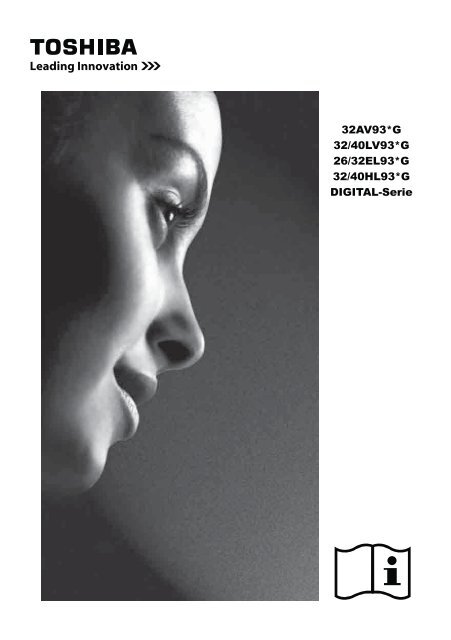32AV93*G 32/40LV93*G 26/32EL93*G 32/40HL93*G DIGITAL-Serie
32AV93*G 32/40LV93*G 26/32EL93*G 32/40HL93*G DIGITAL-Serie
32AV93*G 32/40LV93*G 26/32EL93*G 32/40HL93*G DIGITAL-Serie
Sie wollen auch ein ePaper? Erhöhen Sie die Reichweite Ihrer Titel.
YUMPU macht aus Druck-PDFs automatisch weboptimierte ePaper, die Google liebt.
<strong><strong>32</strong>AV93*G</strong><br />
<strong>32</strong>/<strong>40LV93*G</strong><br />
<strong>26</strong>/<strong>32</strong>EL93*G<br />
<strong>32</strong>/<strong>40HL93*G</strong><br />
<strong>DIGITAL</strong>-<strong>Serie</strong>
Deutsch<br />
Sicherheitshinweise ..................5<br />
Inhaltsverzeichnis<br />
Einstellen des Fernsehers ........21<br />
Installation und wichtige<br />
Informationen .............................6<br />
Installationsort ..................................... 6<br />
Bei Verwendung einer<br />
Wandhalterung .................................... 6<br />
Die Fernbedienung ....................8<br />
Einlegen der Batterien und die<br />
Reichweite der Fernbedienung ........... 8<br />
Verbinden mit externen<br />
Geräten .......................................9<br />
REGZA-LINK-Verbindungen .....11<br />
Verbinden eines HDMI- oder<br />
DVI-Gerätes mit dem HDMI-<br />
Eingang ......................................12<br />
Anschließen eines HDMI-Gerätes ....... 12<br />
So schließen Sie ein DVI-Gerät an ..... 14<br />
Verbinden mit einem<br />
Computer ....................................16<br />
Verbinden eines Computers mit dem<br />
HDMI-Anschluss .................................. 16<br />
Unterstützte Videosignale über<br />
HDMI-Anschlüsse................................ 18<br />
Unterstützte PC-Signale über<br />
HDMI-Anschlüsse................................ 18<br />
Verwenden der<br />
Bedienelemente .........................19<br />
Einschalten .......................................... 20<br />
Verwenden der Fernbedienung ........... 20<br />
Verwendung der<br />
Seitentastensteuerung ........................ 20<br />
Erstmalige Verwendung ...................... 21<br />
Einstellen der Kanäle ................23<br />
Autom. Sendersuche ........................... 23<br />
Manuelle Sendersuche........................ 24<br />
Automatische Abschaltung .................. <strong>26</strong><br />
TV zurücksetzen.................................. <strong>26</strong><br />
DTV-Einstellungen .....................27<br />
Kanäle ................................................. 27<br />
Kanaloptionen ..................................... 28<br />
Untertitel und Audio ............................. 29<br />
Kennwort ............................................. 29<br />
Kindersicherung .................................. 29<br />
Standby Kanalaktualisierung ............... 29<br />
Gemeinsame Schnittstelle................... 30<br />
Fav. Steuerung .................................... 30<br />
Fav. Programm .................................... 30<br />
Kanalgruppierung ................................ 31<br />
Digitale<br />
Bildschirminformationen und<br />
Programmzeitschrift..................<strong>32</strong><br />
Informationen ...................................... <strong>32</strong><br />
Symbole der Bildschirminformation ..... <strong>32</strong><br />
Programmzeitschrift ............................ <strong>32</strong><br />
Allgemeine Steuerungen ..........33<br />
Kanäle auswählen ............................... 33<br />
Stereo- und zweisprachige<br />
Übertragungen .................................... 33<br />
Schnellzugriffsmenü ............................ 33<br />
Untertitel .............................................. 33<br />
Standbild ............................................. 33<br />
Eingangsauswahl ................................ 33<br />
2
Audioeinstellungen ...................34<br />
Lautstärkeregelung und<br />
Stummschaltung.................................. 34<br />
Sprache ............................................... 34<br />
Tiefen, Höhen und Balance ................. 34<br />
Aut. Lautstärkeanpassung................... 34<br />
Surround-Sound .................................. 34<br />
Bassverstärker .................................... 34<br />
Dynamikbereichskontrolle ................... 34<br />
Digitaler Audio Ausgang ...................... 35<br />
Audio Beschreibung ............................ 35<br />
Breitbildanzeige .........................36<br />
Verfügbare Bildgröße und<br />
Positionssteuerung .............................. 37<br />
Bildeinstellungen .......................38<br />
Bildlage................................................ 38<br />
Bildmodus............................................ 38<br />
Bildvoreinstellungen ............................ 38<br />
Schwarz/Weiß-Pegel ........................... 39<br />
Kinomodus .......................................... 39<br />
Farbtemperatur.................................... 39<br />
Statisches Gamma .............................. 39<br />
Zurücksetzen ....................................... 39<br />
Active Backlight Control ...................... 39<br />
3D-Farbmanagement .......................... 39<br />
Farbeinstellungen ................................ 40<br />
Digitale Rauschunterdrückung ............ 40<br />
MPEG NR – Rauschunterdrückung .... 40<br />
Fotos über den USB-Port<br />
genießen .....................................41<br />
Fotodateien betrachten ....................... 41<br />
Verwenden der Diaschau .................... 42<br />
Wiederholungseinstellungen zur<br />
Diaschau ............................................. 42<br />
Intervallzeit einstellen .......................... 42<br />
Wiedergabeliste verwenden ................ 42<br />
Hintergrundmusik ................................ 43<br />
Fotoinformationen ............................... 43<br />
Musik über den USB-Port<br />
genießen .....................................44<br />
Musikdateien abspielen ....................... 44<br />
Wiederholungseinstellungen ............... 45<br />
Wiedergabeliste verwenden ................ 45<br />
Musikinformationen ............................. 45<br />
Videos über den USB-Port<br />
genießen .....................................46<br />
Videodateien abspielen ....................... 47<br />
Wiederholungseinstellungen ............... 48<br />
Einstellen ............................................ 48<br />
Wiedergabeliste verwenden ................ 48<br />
Langsam vor........................................ 48<br />
Schritt vor ............................................ 48<br />
Videoinformationen ............................. 48<br />
Aspect Ratio ........................................ 48<br />
Bildmodus............................................ 48<br />
Gehe zu Zeit ........................................ 49<br />
REGZA-LINK-Bedienung ...........50<br />
Gerätesteuerung ................................. 50<br />
REGZA-LINK-Gerät wählen ................ 50<br />
REGZA-LINK-Menüs ..................51<br />
Wiedergabe mit einem Tastendruck .... 51<br />
Systembereitschaft .............................. 51<br />
Systemaudiosteuerung........................ 51<br />
REGZA-LINK aktivieren ...................... 51<br />
Autom. Einschalten ............................. 52<br />
Autom. Standby ................................... 52<br />
Verstärker Steuerung .......................... 52<br />
Lautsprecherpräferenz ........................ 52<br />
REGZA-LINK-Wiedergabe-<br />
Gerätesteuerung ................................. 53<br />
Deutsch<br />
3
Deutsch<br />
Präferenzsteuerung ...................54<br />
Ein-Timer ............................................. 54<br />
Abschaltautomatik ............................... 54<br />
EPG ..................................................... 55<br />
Bedienfeldsperre ................................. 56<br />
Auto Format (Breitbild) ........................ 56<br />
4:3 Dehnung ........................................ 56<br />
Blauer Bildschirm ................................ 56<br />
Seitliches Panel ................................... 56<br />
DivX Registration................................. 57<br />
DivX Abmeldung .................................. 57<br />
Systeminformation............................... 57<br />
Systemaktualisierung .......................... 57<br />
Textdienste und<br />
Textinformationen .....................58<br />
Modi einstellen .................................... 58<br />
Navigieren von Seiten bei Nutzung<br />
von Auto .............................................. 58<br />
Navigieren von Seiten bei Nutzung<br />
von „Normaltext“.................................. 58<br />
Kontrolltasten ...................................... 58<br />
PC Einstellung ...........................59<br />
Horizontal- und Vertikale Lage ............ 59<br />
Horizontale Breite ................................ 59<br />
Clock Phase ........................................ 59<br />
Zurücksetzen ....................................... 59<br />
Eingangswahl und AV-<br />
Verbindungen .............................60<br />
Lip Sync-Modus .................................. 60<br />
Eingangsignal auswählen.................... 60<br />
Häufig gestellte Fragen .............61<br />
Technische Daten und<br />
Zubehör ......................................62<br />
Lizenzinformationen ..................64<br />
4
Sicherheitshinweise<br />
Das Produkt wurde mit Rücksicht der internationalen Sicherheitsnormen entworfen und hergestellt.<br />
Trotzdem müssen Sie wie beim Umgang mit anderen elektrischen Geräten darauf Acht geben, um das<br />
Gerät optimal und sicher zu nützen.<br />
Lesen Sie bitte die folgenden Sicherheitshinweise. Diese sind allgemeine Sicherheitsrichtlinien für<br />
sämtliche elektronische Konsumprodukte und manche gelten möglicherweise nicht für die Produkte, die<br />
Sie gekauft haben.<br />
Das Gerät der Klasse I sollte an eine Steckdose mit einem Schutzleiter angeschlossen weden.<br />
Luftzirkulation<br />
Um das Fernsehgerät muss es einen Freiraum von<br />
mindestens 10cm für eine ausreichende Belüftung<br />
geben. Damit vermeiden Sie eine Überhitzung und<br />
mögliche Schäden an dem Fernsehgerät. Staubige<br />
Orte sollten vermieden werden.<br />
Wärmeschaden<br />
Schäden können auftreten, wenn das Gerät unter<br />
direkter Sonneneinstrahlung oder in der Nähe<br />
einer Heizanlage steht. Vermeiden Sie Orte mit<br />
extrem hohen Temperaturen oder Feuchtigkeit. Die<br />
Umgebungstemperatur sollte zwischen 5°C (41°F) und<br />
35°C (94°F) sein.<br />
Netzstromversorgung<br />
Die Netzstromversorgung dieses Gerätes muss den<br />
Wert 220-240 VAC, 50Hz betragen. Verbinden Sie<br />
das Gerät nicht mit einer Gleichstromversorgung<br />
bzw. sonstigen Stromquelle. Achten Sie darauf, dass<br />
das Fernsehgerät nicht auf dem Netzkabel steht.<br />
Verwenden Sie nur das mitgelieferte Kabel.<br />
Schneiden Sie den Netzstecker von dem Gerät NICHT<br />
<br />
integriert. Durch das Entfernen des Steckers wird seine<br />
Leistung gemindert. Im Vereinigten Königreich ist die in<br />
diesem Stecker eingebauten Sicherung von ASTA oder<br />
BSI gemäß BS1362 genehmigt.<br />
Er sollte nur durch einen richtig bemessenen<br />
und zugelassenen Typ ersetzt werden; die<br />
Sicherungsabdeckung muss wieder aufgesetzt werden.<br />
WENDEN SIE SICH IM ZWEIFELSFALL AN EINEN<br />
QUALIFIZIERTEN TECHNIKER.<br />
Was Sie tun sollten<br />
Lesen Sie unbedingt die Bedienungsanweisungen<br />
durch, bevor Sie beginnen das Gerät zu verwenden.<br />
Stellen Sie unbedingt sicher, dass sämtliche<br />
elektrischen Verbindungen (inklusive des Anschließens<br />
des Netzkabels, der Verlängerungskabel und der<br />
Verbindungen zwischen den Geräten) richtig gemäß<br />
den Herstelleranweisungen durchgeführt wurden.<br />
Schalten Sie die Geräte aus und trennen Sie das<br />
Netzkabel vom Netz, bevor Sie Verbindungen<br />
vornehmen oder ändern.<br />
Wenden Sie sich unbedingt an Ihren Händler, wenn<br />
Sie hinsichtlich der Installation, des Betriebs oder<br />
hinsichtlich der Sicherheit des Gerätes Zweifel haben.<br />
Gehen Sie unbedingt vorsichtig mit Glastafeln des<br />
Gerätes vor.<br />
WARNUNG: Um Verletzungen zu vermeiden, muss<br />
das Gerät gemäß den Installationsanweisungen fest<br />
am Boden/an der Wand angebracht werden. Siehe<br />
Seite 6.<br />
ENTFERNEN SIE KEINE BEFESTIGTEN<br />
ABDECKUNGEN, DA DIES GEFÄHRLICHE<br />
STROMFÜHRENDE TEILE FREILEGT.<br />
DER NETZSTECKER WIRD ZUR TRENNUNG DER<br />
STROMVERSORGUNG VERWENDET UND MUSS<br />
DAHER JEDERZEIT ZUGÄNGLICH SEIN.<br />
Bitte nicht<br />
Blockieren Sie niemals die Belüftungsöffnungen des<br />
Gerätes mit Gegenständen wie z.B. Zeitungspapier,<br />
Tischdecken, Vorhängen usw.<br />
Lassen Sie niemals Flüssigkeiten auf ein Elektrogerät<br />
tropfen oder spritzen. Stellen Sie keine Gegenstände mit<br />
Flüssigkeit wie z.B. Vasen auf das Gerät.<br />
Stellen Sie keine warmen Gegenstände oder offenen<br />
Flammen wie z.B. angezündete Kerzen auf oder in Nähe<br />
des Gerätes. Eine hohe Temperatur kann die Plastikteile<br />
zum Schmelzen bringen und zu einem Brand führen.<br />
WARNUNG: Um die Ausbreitung eines Feuers<br />
zu vermeiden, halten Sie Kerzen oder<br />
andere offene Flammen zu jeder Zeit von<br />
diesem Produkt fern.<br />
Verwenden Sie keine provisorischen Ständer und<br />
befestigen die Füße niemals mit Holzschrauben.<br />
Um die Sicherheit zu gewährleisten, befestigen Sie<br />
die vom Hersteller genehmigten Ständer oder Füße<br />
immer gemäß den Anweisungen mit den mitgelieferten<br />
Befestigungsmitteln.<br />
Lassen Sie niemals das Gerät unbeaufsichtigt<br />
<br />
wurde, dass das Gerät für einen unbeaufsichtigten<br />
Betrieb geeignet ist oder über einen Standbymodus<br />
verfügt. Ziehen Sie den Netzstecker aus der Steckdose<br />
heraus, um das Gerät auszuschalten. Stellen Sie<br />
ebenfalls sicher, dass Ihre Familie diesen Vorgang kennt.<br />
Es müssen eventuell besondere Ausrichtungen für<br />
behinderte Leute eingerichtet werden.<br />
Verwenden Sie das Gerät nicht weiter, wenn Sie sich<br />
nicht sicher sind, ob das Gerät richtig funktioniert, oder<br />
wenn es irgendwie beschädigt ist. Schalten Sie das Gerät<br />
aus, trennen das Netzkabel vom Netz und nehmen mit<br />
Ihrem Händler Kontakt auf.<br />
WARNUNG – Ein überhöhter Schalldruck von Ohrhörern<br />
bzw. Kopfhörern kann eine Gehörschädigung verursachen.<br />
DARÜBER HINAUS – Lassen Sie NIEMALS Personen<br />
(vor allem Kinder) den Bildschirm drücken bzw. anstoßen,<br />
oder Gegenstände durch die Löcher, Schlitze oder sonstige<br />
Öffnungen in das Innere des Gerätes stecken.<br />
Diese Aktionen werden den Bildschirm oder interne<br />
Bauteile beschädigen.<br />
Gehen Sie bei einem Elektrogerät NIEMALS ein Risiko<br />
ein – Vorsicht ist besser als Nachsicht!<br />
Deutsch<br />
5
Deutsch<br />
Installation und wichtige Informationen<br />
Installationsort<br />
Halten Sie das Fernsehgerät von direkter Sonneneinstrahlung<br />
und starker Beleuchtung fern. Es ist ratsam, eine sanfte,<br />
indirekte Beleuchtung zu verwenden, um die Augen zu<br />
schonen. Verwenden Sie Vorhänge oder Jalousien, um eine<br />
direkte Sonneneinstrahlung auf den Bildschirm zu vermeiden.<br />
Stellen Sie das Fernsehgerät auf eine stabile, ebene<br />
Unterlage, die das Gewicht des Fernsehgerätes halten<br />
kann. Als zusätzliche Sicherheitsvorkehrung können Sie<br />
das Fernsehgerät mit einem festen Gurt wie abgebildet an<br />
der ebenen Unterlage oder an der Wand befestigen.<br />
Befestigen Sie den Fernseher anderenfalls mit der<br />
Montageschraube auf einer ebenen Unterlage.<br />
Die LCD-Bildschirme wurden mit einer<br />
Präzisionstechnologie auf einem extrem hohen Niveau<br />
hergestellt. Dennoch kann es passieren, dass manche<br />
Pixel auf dem Bildschirm dauerhaft leuchten oder gar nicht<br />
leuchten. Dies bedeutet jedoch keine Fehlfunktion.<br />
Fixierriemen<br />
Fixierriemen<br />
Kegelkopfschraube: empfohlen<br />
Flachrundschraube /<br />
Linsenschraube: eine Unterlegscheibe<br />
wird benötigt<br />
Flachkopfschraube: kann nicht<br />
verwendet werden<br />
Robustes Band (so kurz wie möglich)<br />
Ständerbügel<br />
Schraube<br />
(nicht enthalten)<br />
Metall-Unterlegscheibe<br />
9~10mm<br />
1 2 3 4 5<br />
10mm<br />
<br />
20mm<br />
rische<br />
Gewindegröße beträgt 3,8-4,1mm.<br />
Legen Sie den Ständer auf eine stabile, ebene Unterlage und<br />
befestigen Sie den Fernseher mit einer Einzelschraube (nicht<br />
enthalten) durch die Schraubenöffnung für den Fallschutz.<br />
Befestigen Sie den Fernseher auf einer stabilen und ausreichend<br />
dicken Unterlage.<br />
*Ständertyp je nach Modell unterschiedlich<br />
<br />
oder getroffen werden kann, da die Stoßkraft den Bildschirm zerbrechen oder beschädigen kann. Vergewissern<br />
Sie sich außerdem, dass keine kleinen Gegenstände in Schlitze oder Öffnungen am Gehäuse gesteckt werden<br />
können.<br />
Vermeiden Sie die Verwendung von Chemikalien (wie z.B. Lufterfrischer, Reinigungsmittel usw.) auf<br />
oder in der Nähe des Standfußes. Studien haben gezeigt, dass Plastik über einen längeren Zeitraum<br />
durch den kombinierten Effekt von chemischen Mitteln und mechanischer Belastung (wie z.B. das<br />
Gewicht eines Fernsehers) geschwächt wird und brechen kann. Ein Nichtbefolgen dieser Anweisungen<br />
könnte zu schweren Verletzungen und/oder dauerhaften Schäden am Fernseher oder dem Standfuß<br />
führen.<br />
Reinigen von Bildschirm und Gehäuse...<br />
Schalten Sie das Gerät aus und reinigen Sie den Bildschirm sowie das Gehäuse mit einem weichen, trockenen Tuch. Wir<br />
empfehlen Ihnen, keine handelsüblichen Poliermittel oder Lösungsmittel auf Bildschirm oder Gehäuse anzuwenden, da<br />
sie diese beschädigen können.<br />
Bei Verwendung einer Wandhalterung<br />
Bitte verwenden Sie eine Wandhalterung, die für Größe und Gewicht des LCD-Fernsehers geeignet ist.<br />
<br />
<br />
1. Ziehen Sie alle Kabel und/oder sonstigen Komponentenstecker von der Rückseite des Fernsehers ab.<br />
2. <br />
Wolldecke oder ein Tuch.<br />
3. Befolgen Sie die Anweisungen für die verwendete Wandhalterung. Prüfen Sie vor dem Fortfahren, dass die<br />
passende(n) Wandhalterung(en) so an der Wand und an der Rückseite des Fernsehers befestigt wurden, wie es<br />
die Anleitung der Wandhalterung beschreibt.<br />
4. Verwenden Sie immer die mitgelieferten oder vom Hersteller der Wandhalterung empfohlenen Schrauben.<br />
Entfernen des Standfußes:<br />
1. Legen Sie die Vorderseite des Gerätes vorsichtig auf eine<br />
<br />
Kante hängen.<br />
2. Entfernen Sie die Schrauben.<br />
3. Halten Sie den Standfuß nach dem Entfernen der<br />
Schrauben fest und entfernen Sie ihn anschließend<br />
vom Fernseher, indem Sie ihn von der Unterseite des<br />
Fernsehers abziehen.<br />
HINWEIS: Seien Sie beim Entfernen des Standfußes sehr<br />
vorsichtig, um Schäden am LCD-Bildschirm zu<br />
vermeiden.<br />
<strong><strong>32</strong>AV93*G</strong> |<br />
<strong>32</strong>/<strong>40LV93*G</strong> x 4<br />
<strong>26</strong>EL93*G x 3<br />
<strong>32</strong>EL93*G x 4 |<br />
<strong>32</strong>/<strong>40HL93*G</strong> x 4<br />
6
Bitte beachten<br />
AUSSCHLUSSKLAUSEL<br />
Toshiba haftet auf keinen Fall für Verluste und/oder Schäden an dem Produkt, die durch Folgendes<br />
entstanden sind:<br />
i) Brand,<br />
ii) Erdbeben,<br />
iii) Unfallschäden,<br />
iv) Absichtliche unsachgemäße Verwendung des Produkts,<br />
v) Verwendung des Produkts unter unsachgemäßen Bedingungen,<br />
vi) Verlust und/oder Schaden am Produkt, welches im Besitz von einem Dritten geschehen ist,<br />
Schaden oder Verlust, der durch Nichtbeachtung oder Vernachlässigung der Anweisungen in<br />
vii)<br />
der Gebrauchsanleitung entstanden ist,<br />
Verlust oder Schäden, die direkt durch unsachgemäße Verwendung oder technische Störungen<br />
viii)<br />
des Produkts bei der gemeinsamen Verwendung mit zugehörigen Geräten entstanden sind.<br />
<br />
Gewinnausfall, Unterbrechung der Geschäftstätigkeit oder Verlust von aufgenommenen Daten,<br />
unbeachtet, ob die während eines normalen Betriebs oder durch eine unsachgemäße Verwendung<br />
des Produkts entstanden ist.<br />
Land<br />
im EINSTELLUNGEN Menü aufgelistet sind. Je nach Land/Region könnten einige Funktionen dieses<br />
Fernsehers nicht verfügbar sein. Der Empfang von zukünftigen zusätzlichen oder geänderten Diensten<br />
können bei diesem Fernseher nicht gewährleistet werden.<br />
<br />
Bildschirmmenüs usw. für eine Weile auf dem Bildschirm des Fernsehgerätes unverändert bleiben, dann<br />
können sie hervortreten. Es ist immer ratsam, den Helligkeits- sowie Kontrastwert zu reduzieren.<br />
<br />
Geisterbild mit 4:3-Umrissen auftreten. Dies gilt nicht als Fehlfunktion des LCD-Fernsehgerätes<br />
und wird nicht von der Herstellergarantie abgedeckt. Durch ständige Verwendung unterschiedlicher<br />
Anzeigegrößen (z. B. Super Live) können Sie ein dauerhaftes Geisterbild vermeiden.<br />
Deutsch<br />
HINWEIS: Interaktive Videospiele, bei denen ein Joystick wie eine Feuerwaffe auf ein Objekt auf dem Bildschirm<br />
gerichtet wird, können u. U. nicht mit diesem Fernsehgerät genutzt werden.<br />
SYMBOL<br />
SYMBOLBESCHREIBUNG<br />
GEFÄHRLICHE SPANNUNGEN: Das Blitzsymbol mit Pfeilspitze innerhalb eines<br />
gleichseitigen Dreiecks soll Sie vor unisolierter „GEFÄHRLICHER SPANNUNG“<br />
im Geräteinneren warnen, die stark genug sein kann, um einen Stromschlag zu<br />
verursachen.<br />
ANWEISUNGEN: Das Ausrufezeichen innerhalb eines gleichseitigen Dreiecks soll<br />
Sie auf wichtige Betriebs- und Wartungs- (Reparatur-) hinweise in der dem Gerät<br />
beiliegenden Literatur hinweisen.<br />
WARNUNG: Zur Vermeidung von Brandgefahr sollten Sie Kerzen und andere offene<br />
Flammen von diesem Produkt stets fernhalten.<br />
7
Deutsch<br />
Überblick über die Fernbedienung<br />
Die Fernbedienung<br />
12 Im TV-Modus: Anzeige von<br />
Bildschirminformationen<br />
Im Textmodus: Zugriff auf die Indexseite<br />
13 Stummschaltung des Tons<br />
14 Anzeige des Schnellzugangsmenüs<br />
15 Verlassen des Menüsystems<br />
16 EPG-Anzeige<br />
17 Zurück zur vorherigen Menüebene<br />
18 Anzeige des Bildschirmmenüs<br />
<br />
Im Textmodus: Umschalten der Seiten<br />
Bestätigen der Auswahl<br />
20 Farbtasten: Textsteuertasten<br />
Verborgenen Text einblenden<br />
Gewünschte Seite halten<br />
Vergrößern der Schriftgröße<br />
Seite bei Anzeige des normalen<br />
Fernsehbildes auswählen<br />
Einlegen der Batterien und die<br />
Reichweite der Fernbedienung<br />
Entfernen Sie die<br />
Abdeckung von<br />
der Rückseite,<br />
um Batterien in<br />
das Batteriefach<br />
einzulegen. Achten<br />
Sie dabei auf die<br />
richtige Polung.<br />
Diese Fernbedienung<br />
verwendet den<br />
Batterietyp AAA,<br />
1,5V.<br />
1 Umschalten zwischen Betriebs- und<br />
Bereitschaftsmodus<br />
2 Umschalten zwischen externen<br />
Eingangsquellen<br />
3 Bild<br />
4 Anzeige des Teletext-Bildschirms<br />
5 TEXT-Untertitelseiten, sofern verfügbar<br />
6 Stereo-/Bilingualsendungen<br />
7 Zahlentasten<br />
8 Audiobeschreibung<br />
9 Umschalten zwischen ATV und DTV<br />
10 Ändern der Lautstärke<br />
11 Ändern des Kanals<br />
8<br />
Verwenden Sie alte und neue Batterien oder<br />
unterschiedliche Typen nicht zusammen.<br />
Entfernen Sie sofort erschöpfte Batterien, um ein<br />
Auslaufen der Batteriesäure in das Batteriefach<br />
zu vermeiden. Entsorgen Sie die Batterien<br />
nach den Anweisungen auf Seite 65 dieser<br />
Gebrauchsanleitung. Warnung: Batterien und<br />
Akkus dürfen keiner übermäßigen Wärme wie z.<br />
B. durch Sonneneinstrahlung, offene Flammen<br />
und dergleichen ausgesetzt werden.<br />
Die Leistung der Fernbedienung wird<br />
beeinträchtigt, wenn sie außerhalb von fünf<br />
Metern vom Fernsehgerät oder nicht innerhalb<br />
eines Winkels von 30 Grad von der Mitte des<br />
Fernsehgerätes liegt. Wenn sich die Reichweite<br />
der Fernbedienung verringert hat, müssen Sie<br />
möglicherweise die Batterien auswechseln.
Verbinden mit externen Geräten<br />
Stellen Sie sämtliche Netzschalter in die Aus-Position, bevor Sie ein externes Gerät anschließen. Falls<br />
kein Schalter vorhanden ist, den Netzstecker aus der Steckdose ziehen.<br />
Deutsch<br />
*Ein Dekoder kann ein<br />
digitaler Satellitenempfänger<br />
oder anderer kompatibler Dekoder<br />
sein.<br />
*Stecker Modellabhängig.<br />
USB<br />
HDMI<br />
2-EINGANG<br />
Netzkabel<br />
HDMI<br />
1-EINGANG<br />
Medienrekorder<br />
Dekoder*<br />
RGB/ PC<br />
SCART 1<br />
(EINGANG/<br />
TV OUT)<br />
Beim <strong><strong>32</strong>AV93*G</strong> | <strong>32</strong>/<strong>40LV93*G</strong><br />
*Ein Dekoder kann ein<br />
digitaler Satellitenempfänger<br />
oder anderer kompatibler Dekoder<br />
sein.<br />
*Stecker Modellabhängig.<br />
USB<br />
HDMI<br />
2-EINGANG<br />
Netzkabel<br />
HDMI<br />
1-EINGANG<br />
Medienrekorder<br />
RGB/ PC<br />
Dekoder*<br />
SCART 1<br />
(EINGANG/<br />
TV OUT)<br />
Beim <strong>26</strong>/<strong>32</strong>EL93*G | <strong>32</strong>/<strong>40HL93*G</strong><br />
9
Deutsch<br />
Antennenkabel: - - - - - - - - - - - - - - - - - - -<br />
Verbinden Sie die Antenne mit dem Anschluss "ANT" an der Rückseite des Fernsehgerätes.<br />
Wenn Sie einen Dekoder und/oder Medienrekorder verwenden, schließen Sie diese(n) am Fernseher<br />
an.<br />
SCART-Kabel: - - - -- - - - - - - - - - - - - - -<br />
Verbinden Sie den Anschluss IN/OUT am Videorekorder oder den Anschluss TV am Dekoder mit dem<br />
Fernsehgerät. Verbinden Sie den Anschluss SAT am Medienrekorder mit dem Anschluss MEDIA REC<br />
am Dekoder.<br />
Bevor Sie die Autom. Sendersuche ausführen, schalten Sie bitte Dekoder und Medienrekorder in<br />
den Standbymodus.<br />
HDMI ® <br />
oder sonstigen Elektronikgerät mit digitalen Audio- und Videoausgängen vorgesehen. Diese<br />
Schnittstelle weist die beste Leistung mit hoch aufgelösten 1080i-Videosignalen auf, unterstützt aber<br />
auch 480i-, 480p-, 576i-, 576p-, 720p- und 1080p-Signale. HDMI1 unterstützt auch VGA, SVGA, XGA,<br />
WXGA und SXGA.<br />
HINWEIS: Obwohl dieses Fernsehgerät mit einem HDMI-Gerät verbunden werden kann, kann es trotzdem passieren,<br />
dass manche Geräte dabei nicht richtig funktionieren.<br />
Eine große Auswahl von externen Geräten können an die Rückseite des Fernsehgerätes<br />
angeschlossen werden. Benutzen Sie hierzu die Gebrauchsanleitung für das betroffene Gerät.<br />
Wenn das Fernsehgerät automatisch die Signalquelle auf ein externes Gerät umschaltet, können Sie<br />
durch Drücken der entsprechenden Sendertaste zu der normalen Anzeige von Fernsehsendungen<br />
zurückkehren. Um Signale von einem externen Gerät anzuzeigen, drücken Sie bitte auf .<br />
10
REGZA-LINK-Verbindungen<br />
Die Grundfunktionen des angeschlossenen Audio-/Videogerätes können über die Fernbedienung des<br />
Fernsehers kontrolliert werden, wenn ein REGZA-LINK-kompatibles Gerät angeschlossen ist.<br />
Deutsch<br />
Die Rückseite Ihres Fernsehers<br />
AV-Verstärker<br />
HDMI in<br />
HDMI out<br />
Wiedergabegerät<br />
HDMI out<br />
Wiedergabegerät<br />
HDMI out<br />
Beim <strong><strong>32</strong>AV93*G</strong> | <strong>32</strong>/<strong>40LV93*G</strong><br />
Die Rückseite Ihres Fernsehers<br />
AV-Verstärker<br />
HDMI in<br />
HDMI out<br />
Wiedergabegerät<br />
HDMI out<br />
Wiedergabegerät<br />
HDMI out<br />
Beim <strong>26</strong>/<strong>32</strong>EL93*G | <strong>32</strong>/<strong>40HL93*G</strong><br />
11
Deutsch<br />
Verbinden eines HDMI- oder DVI-Gerätes mit dem<br />
HDMI-Eingang<br />
Der HDMI-Eingang am Fernsehgerät nimmt digitale Audio- und unkomprimierte digitale Videodaten<br />
von einem HDMI-Gerät oder unkomprimierte digitale Videodaten von einem DVI (Digital Visual<br />
Interface)-Gerät auf.<br />
Dieser Eingang ist für den Empfang von HDCP (High-Bandwidth Digital- Content<br />
Protection)-Programminhalten in digitaler Form von EIA/CEA-861-D–konformen [1]<br />
Unterhaltungselektronikgeräten (wie z.B. einem Digitalempfänger oder DVD-Player mit einem HDMIoder<br />
DVI-Ausgang) konzipiert. Die unterstützten Videosignalformate werden auf Seite 18 aufgelistet.<br />
HINWEIS:<br />
Manche älteren HDMI-Geräte können infolge der Entwicklung des neuen Standards nicht<br />
richtig mit den neuesten HDMI-Fernsehgeräten zusammenarbeiten.<br />
Unterstütztes Audioformat: Linear PCM und Dolby Digital, Abtastrate <strong>32</strong>/44,1/48kHz.<br />
Anschließen eines HDMI-Gerätes<br />
Schließen Sie ein HDMI-Kabel (Typ A-Anschluss) an Gerät und HDMI-Anschluss an.<br />
Wir empfehlen Ihnen ein HDMI-Kabel mit dem HDMI-Logo (<br />
®<br />
) zu verwenden, um einen<br />
richtigen Betrieb zu gewährleisten.<br />
Sofern Ihre HDMI-Quelle das Format 1080p beherrscht und/oder Ihr Fernsehgerät<br />
Bildwiederholfrequenzen von mehr als 50 Hz nutzen kann, benötigen Sie ein Kabel der Kategorie<br />
2. Herkömmliche HDMI/DVI-Kabel funktionieren in diesen Modi oft nicht richtig.<br />
Ein HDMI-Kabel überträgt sowohl Video- als auch Audiodaten. Sie brauchen keine separaten<br />
analogen Audiokabel (siehe Abbildung).<br />
HDMI-Gerät<br />
HDMI-Kabel<br />
(nicht mitgeliefert)<br />
HDMI out<br />
Beim <strong><strong>32</strong>AV93*G</strong> | <strong>32</strong>/<strong>40LV93*G</strong><br />
12
Deutsch<br />
HDMI-Gerät<br />
HDMI-Kabel<br />
(nicht mitgeliefert)<br />
HDMI out<br />
Beim <strong>26</strong>/<strong>32</strong>EL93*G | <strong>32</strong>/<strong>40HL93*G</strong><br />
Sie können das Videosignal des HDMI-Gerätes anzeigen, indem Sie zur Auswahl des HDMI 1- oder<br />
HDMI 2-Modus die Taste drücken.<br />
13
Deutsch<br />
So schließen Sie ein DVI-Gerät an<br />
Schließen Sie ein HDMI-auf-DVI Adapterkabel (HDMI Typ A Anschluss) an HDMI 1 an.<br />
Wir empfehlen Ihnen ein HDMI-auf-DVI-Adapterkabel mit der Länge von 201,17cm (6,6 Fuß) zu<br />
verwenden.<br />
Ein HDMI-auf-DVI-Adapterkabel überträgt nur Videodaten.<br />
Separate analoge Audioverbindungen werden für Audio-Empfänger nicht unterstützt.<br />
HDMI-auf-DVI-Adapterkabel<br />
(nicht mitgeliefert)<br />
DVI-Gerät<br />
Beim <strong><strong>32</strong>AV93*G</strong> | <strong>32</strong>/<strong>40LV93*G</strong><br />
14
Deutsch<br />
HDMI-auf-DVI-Adapterkabel<br />
(nicht mitgeliefert)<br />
DVI-Gerät<br />
Beim <strong>26</strong>/<strong>32</strong>EL93*G | <strong>32</strong>/<strong>40HL93*G</strong><br />
Wir empfehlen Ihnen die folgenden Schritte zu befolgen, um sicherzustellen, dass das HDMI- oder<br />
DVI-Gerät richtig zurückgesetzt wird:<br />
Wenn Sie die Elektronikgeräte einschalten, schalten Sie bitte zuerst das Fernsehgerät und dann<br />
das HDMI- bzw. DVI-Gerät ein.<br />
Wenn Sie die Elektronikgeräte ausschalten, schalten Sie bitte zuerst das HDMI- bzw. DVI-Gerät<br />
und dann das Fernsehgerät aus.<br />
[1] Die EIA/CEA-861-D-Konformität umfasst die Übertragung von unkomprimierten digitalen Videodaten mit dem<br />
<br />
<br />
<br />
<br />
den Vereinigten Staaten und anderen Ländern.<br />
15
Deutsch<br />
Verbinden mit einem Computer<br />
Mit einer RGB/PC oder einer HDMI Verbindung können Sie Ihren Computer-Bildschirm auf dem Fernseher<br />
anzeigen.<br />
Verbinden eines Computers mit dem HDMI-Anschluss<br />
Verwenden Sie ein HDMI-auf-DVI Adapterkabel zum Anschluss eines PC an den HDMI Anschluss<br />
des Fernsehers.<br />
Verwenden Sie ein HDMI-Kabel (Typ A-Anschuss), wenn der Computer über einen HDMI-Anschluss<br />
verfügt. Ein separates analoges Kabel ist nicht erforderlich.<br />
Rückwand des Fernsehgerätes<br />
Computer<br />
2<br />
HDMI-auf-DVI-<br />
Adapterkabel<br />
(nicht mitgeliefert)<br />
Beim <strong><strong>32</strong>AV93*G</strong> | <strong>32</strong>/<strong>40LV93*G</strong><br />
16
Deutsch<br />
Rückwand des Fernsehgerätes<br />
Computer<br />
2<br />
HDMI-auf-DVI-<br />
Adapterkabel<br />
(nicht mitgeliefert)<br />
Beim <strong>26</strong>/<strong>32</strong>EL93*G | <strong>32</strong>/<strong>40HL93*G</strong><br />
<br />
HINWEIS:<br />
Die Ränder der Bilder werden möglicherweise versteckt.<br />
Beim Anschluss bestimmter PC-Modelle mit „exotischen“ Signalen kann es vorkommen,<br />
dass das PC-Signal nicht richtig erkannt wird.<br />
17
Deutsch<br />
Unterstützte Videosignale über HDMI-Anschlüsse<br />
H. Frequenz (kHz) V. Frequenz (Hz)<br />
480i 15,734 60,000<br />
480p 31,500 60,000<br />
576i 15,625 50,000<br />
576p 31,250 50,000<br />
720p 37,500 50,000<br />
720p 45,000 60,000<br />
1080i 28,125 50,000<br />
1080i 33,750 60,000<br />
1080p 27,000 24,000<br />
1080p 28,125 25,000<br />
1080p 33,750 30,000<br />
1080p 56,250 50,000<br />
1080p 67,500 60,000<br />
Unterstützte PC-Signale über HDMI-Anschlüsse<br />
H (kHz) V (Hz)<br />
Pixeltakt<br />
(MHz)<br />
H-Polarität V-Polarität H-Gesamt V-Gesamt<br />
640 x 480 31,369 59,940 25,175 Negativ Negativ 800 525<br />
640 x 480 37,861 72,809 31,500 Negativ Negativ 8<strong>32</strong> 520<br />
640 x 480 37,500 75,000 31,500 Negativ Negativ 840 500<br />
800 x 600 35,160 56,250 36,000 Positiv Positiv 1024 625<br />
800 x 600 37,879 60,317 40,000 Positiv Positiv 1056 628<br />
800 x 600 48,077 72,188 50,000 Positiv Positiv 1040 666<br />
800 x 600 46,875 75,000 49,500 Positiv Positiv 1056 625<br />
1024 x 768 48,363 60,004 65,000 Negativ Negativ 1344 806<br />
1024 x 768 60,023 75,029 78,750 Positiv Positiv 1312 800<br />
1280 x 768 47,776 59,870 79,500 Negativ Positiv 1664 798<br />
1360 x 768 47,712 60,015 85,500 Positiv Positiv 1792 795<br />
1280 x 1024 63,981 60,020 108,000 Positiv Positiv 1688 1066<br />
1280 x 1024 79,976 75,025 135,000 Positiv Positiv 1688 1066<br />
18
Verwenden der Bedienelemente<br />
Sämtliche Einstellungen und Steuerungen des Fernsehgerätes können über die Fernbedienung vorgenommen<br />
werden. Mit den Tasten an dem Fernsehgerät können Sie auch einige Funktionen steuern.<br />
Deutsch<br />
Common Interface<br />
USB<br />
HDMI 2-EINGANG<br />
Stromschalter<br />
auf und ab<br />
(Lautstärke oder Kanal)<br />
Programm / Lautstärke /Quelle<br />
Kopfhörer<br />
GRÜNE LED – Einschalt-Timer<br />
ROTE LED – Standby<br />
GRÜNE LED – in Betrieb<br />
IR-SENSOR<br />
Beim <strong><strong>32</strong>AV93*G</strong> | <strong>32</strong>/<strong>40LV93*G</strong><br />
Common Interface<br />
USB<br />
HDMI 2-EINGANG<br />
Stromschalter<br />
auf und ab<br />
(Lautstärke oder Kanal)<br />
IR-SENSOR<br />
Programm / Lautstärke /Quelle<br />
Kopfhörer<br />
GRÜNE LED – Einschalt-Timer<br />
ROTE LED – Standby<br />
GRÜNE LED – in Betrieb<br />
Beim <strong>26</strong>/<strong>32</strong>EL93*G | <strong>32</strong>/<strong>40HL93*G</strong><br />
19
Deutsch<br />
Einschalten<br />
Falls die Standby-LED nicht ROT leuchtet, prüfen Sie bitte, ob das Netzkabel mit einer Steckdose verbunden ist.<br />
Wenn kein Bild erscheint, drücken Sie bitte auf der Fernbedienung. Es kann eine Weile dauern.<br />
Drücken Sie auf auf der Fernbedienung, um das Fernsehgerät in den Standbymodus zu stellen. Drücken Sie<br />
erneut auf , um fernzusehen. Es kann einige Sekunden dauern, bis das Bild erscheint.<br />
Zum Energiesparen:<br />
Wir empfehlen die Verwendung des Fernsehers mit den Standardeinstellungen. Die Standardeinstellungen sind für<br />
Energiesparen optimiert.<br />
Das Abtrennen des Netzsteckers wird den Energieverbrauch des Fernsehers auf null senken. Dies ist<br />
empfehlenswert, wenn der Fernseher über einen längeren Zeitraum nicht verwendet wird, z.B. wenn Sie im Urlaub<br />
sind.<br />
<br />
Stromverbrauch und spart daher Geld durch Reduzierung der Stromkosten.<br />
HINWEIS: Der Standbymodus des Fernsehers wird den Energieverbrauch senken, aber immer noch etwas Strom<br />
verbrauchen.<br />
Verwenden der Fernbedienung<br />
Um das Fernsehgerät einzustellen, müssen Sie die Bildschirmmenüs verwenden. Drücken Sie zum Aufrufen der<br />
Menüs die MENU-Taste auf der Fernbedienung.<br />
Das Bildschirm-Hauptmenü erscheint mit fünf Hauptfunktionen. Drücken Sie auf auf der kreisförmigen<br />
Navigationstaste auf der Fernbedienung, um ein Symbol bzw. eine Funktion auszuwählen.<br />
Drücken Sie zur Verwendung der Optionen <br />
am Navigationsring, um durch das Menü zu navigieren, und verwenden Sie , um die gewünschte Auswahl<br />
zu treffen. Folgen Sie den Anweisungen auf dem Bildschirm. Die Funktionen jedes Menüs werden in dieser<br />
Gebrauchsanleitung ausführlich beschrieben.<br />
Verwendung der Seitentastensteuerung<br />
Drücken Sie auf , um die Lautstärke anzupassen.<br />
Drücken Sie auf , um die Programmauswahl zu ändern. Drücken Sie anschließend auf , um die<br />
Programmauswahl anzupassen.<br />
Halten Sie gedrückt, bis Quellenliste angezeigt wird. Drücken Sie anschließend auf , um durch die<br />
Liste zu blättern, bis die gewünschte Eingangsquelle erkannt wird.<br />
Lesen Sie für weitere Informationen bitte die Gebrauchsanleitung des angeschlossenen Gerätes<br />
durch.<br />
HINWEIS: Ein Anstecken des Kopfhörersteckers wird den Ton aller Lautsprecher stumm schalten.<br />
20
Einstellen des Fernsehers<br />
Bevor Sie das Fernsehgerät einschalten, stellen Sie bitte gegebenenfalls den Dekoder und Medienrekorder in den<br />
Standbymodus.<br />
Verwenden Sie die Tasten auf der Fernbedienung wie auf Seite 8 beschrieben, um das Fernsehgerät einzustellen.<br />
Deutsch<br />
Erstmalige Verwendung<br />
Verbinden Sie den Fernseher für<br />
die erstmalige Verwendung mit dem<br />
Stromnetz und drücken Sie auf die<br />
Taste.<br />
Das Menü Sprache wird erscheinen.<br />
Sprache<br />
English<br />
Español<br />
Nederlands<br />
Norsk<br />
slovenščina<br />
Český<br />
бългapcки<br />
Hrvatski<br />
Français<br />
Italiano<br />
Svenska<br />
Suomi<br />
Magyar<br />
Pyccкий<br />
Srpski<br />
Türkçe<br />
Auswählen<br />
Deutsch<br />
Português<br />
Dansk<br />
Polski<br />
Slovensky<br />
Română<br />
Eλληvıκά<br />
Українське<br />
OK Eingeben<br />
HINWEIS: Auf diese Funktion kann im Menü<br />
EINSTELLUNGEN Automatische<br />
Installation zugeriffen<br />
werden.<br />
Drücken Sie auf <br />
Auswahl einer Sprache (English, Français,<br />
Deutsch, Español, Italiano, Português,<br />
Nederlands, Svenska, Dansk, Norsk,<br />
<br />
<br />
<br />
<br />
Drücken Sie auf zum Aufruf des Menüs<br />
Automatische Installation.<br />
<br />
Land<br />
Ihres Landes (Österreich, Belgien,<br />
Bulgarien, Kroatien, Tschechien, Dänemark,<br />
Finnland, Frankreich, Deutschland,<br />
Griechenland, Ungarn, Irland, Italien,<br />
Luxemburg, Niederlande, Norwegen,<br />
Andere, Polen, Portugal, Rumänien,<br />
Russland, Serbien, Slowakei, Slowenien,<br />
Spanien, Schweden, Schweiz, Türkei,<br />
Großbritannien oder Ukraine).<br />
<br />
Digital Untertitel Sprache<br />
<br />
Sprache.<br />
<br />
Digital Untertitel Sprache 2 und dann<br />
<br />
Sprache.<br />
<br />
Audiosprache<br />
Auswahl der gewünschten Sprache.<br />
<br />
Audiosprache 2<br />
Auswahl der gewünschten Sprache.<br />
Drücken Sie auf , um den Tunermodus<br />
auszuwählen.<br />
HINWEIS: Diese Option ist im Menü Automatische<br />
Installation<br />
Tunermodus<br />
Antenne<br />
Auswählen OK Standort<br />
RETURN Zurück<br />
Drücken Sie , um zwischen Antenne<br />
oder Kabel auszuwählen.<br />
Automatische Installation<br />
Land<br />
Digital Untertitel Sprache<br />
Digital Untertitel Sprache 2<br />
Audiosprache<br />
Audiosprache 2<br />
Deutschland<br />
Deutsch<br />
Deutsch<br />
Deutsch<br />
Deutsch<br />
Auswählen OK Tunermodus<br />
21
Deutsch<br />
Drücken Sie auf<br />
auszuwählen.<br />
, um den Standort<br />
Standort<br />
"Um den Fernseher im Ausstellungsraum eines Geschäftes zu"<br />
verwenden, wählen Sie bitte [Geschäft].<br />
Der Modus [Zu Hause] ist für den normalen Gebrauch geeignet.<br />
Geschäft<br />
Auswählen OK Autom. Sendersuche RETURN Zurück<br />
Zu<br />
Hause oder Geschäft. Wählen Sie Start<br />
für die normale Zu Hause.<br />
Bei Auswahl von Geschäft erscheint das<br />
Bestätigungsfenster.<br />
Standort<br />
Sie haben [Geschäft] ausgewählt.<br />
Dieser Modus verbraucht mehr Energie.<br />
Möchten Sie wirklich auf diesen Modus<br />
umschalten?<br />
NEIN<br />
Auswählen OK Autom. Sendersuche<br />
RETURN Zurück<br />
<br />
JA oder NEIN.<br />
Drücken Sie , um das Menü Autom.<br />
Sendersuche aufzurufen.<br />
HINWEIS: Vergewissern Sie sich vor der Sendersuche,<br />
dass die Antenne mit dem<br />
Fernseher verbunden ist.<br />
<br />
Abstimmungsmodus<br />
ATV, DTV oder ATV<br />
und DTV.<br />
<br />
Scan starten und drücken Sie .<br />
ATV<br />
DTV<br />
Automaattiviritys<br />
Edistyminen<br />
1 %<br />
0 %<br />
Kanava: C3 Asema:<br />
EXIT Pysäytä<br />
Löytyi<br />
0<br />
0<br />
Daraufhin wird direkt nach allen verfügbaren<br />
Sendern gesucht.<br />
Die Fortschrittsleiste des Suchverlaufs wird<br />
angezeigt.<br />
Sie müssen den Suchlauf auf dem<br />
Fernsehgerät vollständig abwarten.<br />
Sobald die Suche abgeschlossen ist, wählt der<br />
Fernseher automatisch Kanal 1. Möglicherweise<br />
erhalten Sie auf diesem kein klares Bild<br />
oder das Signal ist schwach; Sie können die<br />
Senderreihenfolge jedoch über<br />
ATV/DTV Manuelle Sendersuche im Menü<br />
EINSTELLUNG ändern.<br />
Autom. Sendersuche<br />
Previous settings will be lost !<br />
Press EXIT for no change.<br />
Abstimmungsmodus<br />
ATV und DTV<br />
Scan starten<br />
OK<br />
Auswählen<br />
RETURN Zurück<br />
22
Einstellen der Kanäle<br />
HINWEIS: Bei aktivierter Kindersicherung ist das 4-stellige Kennwort erforderlich.<br />
Deutsch<br />
Autom. Sendersuche<br />
Die Funktion Autom. Sendersuche führt einen<br />
kompletten Kanalsuchlauf am Fernsehgerät<br />
durch und aktualisiert die Kanalliste.<br />
HINWEIS: Autom. Sendersuche<br />
regelmäßig durchzuführen, damit alle neuen<br />
Dienste hinzugefügt werden.<br />
HINWEIS: Dabei gehen sämtliche aktuellen Kanäle<br />
und Einstellungen (beispielsweise gesperrte<br />
Kanäle) verloren.<br />
Tunermodus - Antenne<br />
Drücken Sie MENU<br />
EINSTELLUNGEN und<br />
drücken zum Aufrufen des Submenüs .<br />
BILD TON EINSTELLUNGEN<br />
ANWENDUNGEN PRÄFERENZEN<br />
<br />
Autom. Sendersuche; drücken Sie zum<br />
Aufrufen des Submenüs .<br />
EINSTELLUNGEN<br />
Sprache<br />
Land<br />
Tunermodus<br />
Autom. Sendersuche<br />
ATV Manuelle Sendersuche<br />
DTV Manuelle Sendersuche<br />
DTV-Einstellungen<br />
AV-Anschluss<br />
Bildlage<br />
Automatische Installation<br />
Deutsch<br />
Germany<br />
Antenna<br />
OK<br />
OK<br />
OK<br />
OK<br />
OK<br />
1/2<br />
<br />
Suchlauf starten und drücken zum Start<br />
der Autom. Sendersuche .<br />
ATV<br />
DTV<br />
Autom. Sendersuche<br />
Fortschritt<br />
2 %<br />
0 %<br />
Kanal: C4 Sender:<br />
EXIT<br />
Stopp<br />
Gefunden<br />
0<br />
0<br />
Tunermodus - Kabel<br />
Durch den Wechsel des Tunermodus ändern sich<br />
die an Ihrem Fernseher verfügbaren Funktionen.<br />
Dabei gehen sämtliche aktuellen Kanäle und<br />
Einstellungen (beispielsweise gesperrte Kanäle)<br />
verloren.<br />
Wählen Sie im EINSTELLUNGEN<br />
Tunermodus und drücken<br />
.<br />
JA<br />
oder NEIN.<br />
Tunermodus<br />
Dies kann die verfügbaren TV- Funktionen<br />
verändern. Fortfahren?<br />
NEIN<br />
OK Eingeben<br />
RETURN Zurück<br />
<br />
Senderwahl-Modus<br />
ATV, DTV und ATV und<br />
DTV.<br />
Senderwahl-Modus<br />
Suchlauf starten<br />
OK Eingeben<br />
Autom. Sendersuche<br />
Achtung: Bisherige Einstellungen werden gelöscht!<br />
EXIT drücken, um alle Einstellungen beizubehalten.<br />
ATV und DTV<br />
OK<br />
RETURN Zurück<br />
Bearbeiten<br />
OK Eingeben<br />
RETURN Zurück<br />
Drücken Sie MENU<br />
EINSTELLUNGEN und<br />
drücken zum Aufrufen des Submenüs .<br />
<br />
Autom. Sendersuche; drücken Sie zum<br />
Aufrufen des Submenüs .<br />
EINSTELLUNGEN<br />
Sprache<br />
Land<br />
Tunermodus<br />
Autom. Sendersuche<br />
ATV Manuelle Sendersuche<br />
DTV Manuelle Sendersuche<br />
DTV-Einstellungen<br />
AV-Anschluss<br />
Bildlage<br />
Automatische Installation<br />
Deutsch<br />
Deutschland<br />
Kabel<br />
OK<br />
OK<br />
OK<br />
OK<br />
1/2<br />
23<br />
OK Eingeben<br />
RETURN Zurück
Deutsch<br />
<br />
Senderwahl-Modus<br />
ATV, DTV und ATV und<br />
DTV.<br />
Autom. Sendersuche<br />
Achtung: Bisherige Einstellungen werden gelöscht!<br />
EXIT drücken um alle Einstellungen beizubehalten.<br />
Senderwahl-Modus<br />
ATV und DTV<br />
Suchlauf starten<br />
OK<br />
Benutzerauswahl<br />
Scantyp<br />
Schnellscan<br />
Startfrequenz<br />
Auto<br />
Endfrequenz<br />
Auto<br />
Modulation<br />
Auto<br />
Symbolrate<br />
Auto<br />
Netzwerk ID<br />
Auto<br />
Bearbeiten<br />
RETURN Zurück<br />
<br />
Benutzerauswahl<br />
Andere , Ziggo und UPC.<br />
HINWEIS: Benutzerauswahl kann nur<br />
angepasst werden, wenn Land auf<br />
Niederlande eingestellt ist.<br />
<br />
Scantyp<br />
zwischen Vollscan oder Schnellscan.<br />
HINWEIS: Kanäle mit schwachem Signal<br />
werden beim Schnellscan möglicherweise<br />
übergangen.<br />
<br />
Startfrequenz, Endfrequenz,<br />
Modulation, Symbolrate oder Netzwerk<br />
ID und geben mit Hilfe der Zifferntasten an<br />
der Fernbedienung die Informationen ein<br />
bzw. wählen Auto.<br />
<br />
Suchlauf starten und dann .<br />
HINWEIS:<br />
Die Informationen sollten<br />
Ihnen von Ihrem Kabelanbieter<br />
bereitgestellt werden.<br />
Netzwerk ID ist nur beim<br />
Schnellscan verfügbar.<br />
Manuelle Sendersuche<br />
Es gibt zwei TV-Modi: ATV und DTV, diese<br />
können manuell mit Hilfe von Manuelle<br />
Sendersuche eingestellt werden.<br />
ATV-Modus - Antenne/Kabel<br />
Drücken Sie MENU<br />
EINSTELLUNGEN und<br />
drücken zum Aufrufen des Submenüs .<br />
ATV<br />
Manuelle Sendersuche und drücken zum<br />
Aufrufen des Submenüs .<br />
OK Eingeben<br />
EINSTELLUNGEN<br />
Sprache<br />
Land<br />
Tunermodus<br />
Autom. Sendersuche<br />
ATV Manuelle Sendersuche<br />
DTV Manuelle Sendersuche<br />
DTV-Einstellungen<br />
AV-Anschluss<br />
Bildlage<br />
Automatische Installation<br />
Englisch<br />
Deutschland<br />
Antenne<br />
OK<br />
OK<br />
OK<br />
OK<br />
OK<br />
RETURN Zurück<br />
Wählen Sie mit oder die<br />
Programmposition, die Sie anordnen<br />
möchten; drücken <br />
Position<br />
1<br />
2<br />
3<br />
4<br />
5<br />
6<br />
Kanal<br />
C1<br />
C2<br />
C3<br />
C4<br />
C5<br />
C6<br />
Anordnen<br />
ATV Manuelle Sendersuche<br />
Sender<br />
-----<br />
-----<br />
-----<br />
-----<br />
-----<br />
-----<br />
OK Eingeben<br />
RETURN Zurück<br />
Wählen Sie mit oder die gewünschte<br />
Position in der Liste. Dabei verschieben<br />
sich die anderen Sender, um Platz zu<br />
machen.<br />
Zum Speichern der Programmposition<br />
drücken Sie .<br />
1/2<br />
Position<br />
1<br />
2<br />
3<br />
4<br />
5<br />
6<br />
Kanal<br />
C2<br />
C1<br />
C3<br />
C4<br />
C5<br />
C6<br />
ATV Manuelle Sendersuche<br />
Sender<br />
-----<br />
-----<br />
-----<br />
-----<br />
-----<br />
-----<br />
Geschäft<br />
RETURN Zurück<br />
24
Mit zeigen Sie das Zusatzmenü an.<br />
Wählen Sie mit oder eine Option,<br />
wählen Sie dann mit oder wie<br />
nachstehend gezeigt das gewünschte<br />
Element.<br />
ATV Manuelle Sendersuche<br />
Feineinstellung<br />
DTV-Modus - Antenne<br />
Drücken Sie MENU<br />
EINSTELLUNGEN und<br />
drücken zum Aufrufen des Submenüs .<br />
DTV<br />
Manuelle Sendersuche und drücken zum<br />
Aufrufen des Submenüs .<br />
Deutsch<br />
1 BG P C 69 0 - - - - -<br />
Auswählen Ändern OK Speichern RETURN Zurück<br />
A B C D E F G H I<br />
A Position:<br />
Geben Sie hier mit der Fernbedienung die<br />
Programmnummer ein.<br />
B System:<br />
Hier geben Sie die Sendungsgebiete an.<br />
C Farbsystem:<br />
Die Werkseinstellung ist „Auto“. Diese<br />
Einstellung sollte nur dann geändert<br />
werden, wenn Probleme wie z.B. bei einer<br />
NTSC-Eingabe von einer externen Quelle<br />
auftreten.<br />
D Überspringen:<br />
bedeutet, dass nichts gespeichert<br />
wurde oder die Funktion zum<br />
Überspringen des Kanals auf Ein gestellt<br />
ist.<br />
E Signalklasse:<br />
<br />
F Kanal:<br />
Hier geben Sie die Kanalnummer des<br />
gewünschten Senders an.<br />
G suchen:<br />
Damit starten Sie eine Suche nach<br />
Sendersignalen.<br />
H Feineinstellung:<br />
Zur Feinabstimmung einschalten. Zur<br />
I<br />
manuellen Feinabstimmung ausschalten.<br />
Sender:<br />
Senderbezeichnung. Geben Sie mit <br />
oder und bis zu sieben<br />
Buchstaben ein.<br />
Drücken Sie zum Speichern .<br />
OK Eingeben<br />
EINSTELLUNGEN<br />
Sprache<br />
Land<br />
Tunermodus<br />
Autom. Sendersuche<br />
ATV Manuelle Sendersuche<br />
DTV Manuelle Sendersuche<br />
DTV-Einstellungen<br />
AV-Anschluss<br />
Bildlage<br />
Automatische Installation<br />
Deutsch<br />
Deutschland<br />
Antenne<br />
OK<br />
OK<br />
OK<br />
OK<br />
RETURN Zurück<br />
HF<br />
Kanal; drücken Sie zur <br />
<br />
Zifferntasten an der Fernbedienung ein.<br />
Signalstärke<br />
Qualität<br />
HF Kanal<br />
Suchlauf starten<br />
0-9 Eingang<br />
DTV Manuelle Sendersuche<br />
Schwach Durchschnitt Stark<br />
SCHLECHT<br />
Bearbeiten<br />
5<br />
OK<br />
1/2<br />
RETURN Zurück<br />
<br />
Suchlauf starten und dann .<br />
25
Deutsch<br />
DTV-Modus - Kabel<br />
Drücken Sie MENU<br />
EINSTELLUNGEN und<br />
drücken zum Aufrufen des Submenüs .<br />
DTV<br />
Manuelle Sendersuche und drücken zum<br />
Aufrufen des Submenüs .<br />
EINSTELLUNGEN<br />
Sprache<br />
Land<br />
Tunermodus<br />
Autom. Sendersuche<br />
ATV Manuelle Sendersuche<br />
DTV Manuelle Sendersuche<br />
DTV-Einstellungen<br />
AV-Anschluss<br />
Bildlage<br />
Automatische Installation<br />
Deutsch<br />
Deutschland<br />
Kabel<br />
OK<br />
OK<br />
OK<br />
OK<br />
1/2<br />
Automatische Abschaltung<br />
Der Fernseher schaltet sich innerhalb von vier<br />
Stunden automatisch aus (Bereitschaftsmodus),<br />
wenn Sie keine Tasten an der Fernbedienung<br />
oder am Bedienfeld des Fernsehers betätigen.<br />
Das Gerät schaltet sich auch automatisch<br />
aus, wenn innerhalb von etwa 15 Minuten kein<br />
Eingangssignal erkannt wird.<br />
Wählen Sie im EINSTELLUNGEN-Menü<br />
Automatische<br />
Abschaltung.<br />
Wählen Sie mit zwischen Aus,<br />
4h, 6h oder 8h.<br />
Automatische Abschaltung<br />
Standort<br />
Software Upgrade(OAD)<br />
Systeminformation<br />
TV zurücksetzen<br />
EINSTELLUNGEN<br />
Aus<br />
Zu Hause<br />
OK<br />
OK<br />
OK<br />
2/2<br />
OK Eingeben<br />
RETURN Zurück<br />
<br />
Frequenz, Modulation oder Symbolrate<br />
und geben mit Hilfe der Zifferntasten an der<br />
Fernbedienung die Informationen ein bzw.<br />
wählen Auto.<br />
Bearbeiten<br />
RETURN Zurück<br />
Signalstärke<br />
Qualität<br />
Frequenz<br />
Modulation<br />
Symbolrate<br />
Scan starten<br />
0-9 Eingang<br />
DTV Manuelle Sendersuche<br />
Schwach MITTELWERT Stark<br />
SCHLECHT<br />
Bearbeiten<br />
113.000 MHz<br />
QAM 16<br />
4000 KS/s<br />
OK<br />
RETURN Zurück<br />
<br />
Suchlauf starten und dann .<br />
TV zurücksetzen<br />
Mit TV zurücksetzen werden sämtliche<br />
Einstellungen des Fernsehgeräts auf<br />
die ursprünglichen Werkseinstellungen<br />
zurückgesetzt.<br />
Wählen Sie im EINSTELLUNGEN-Menü<br />
TV zurücksetzen<br />
und drücken .<br />
Wählen Sie mit zum Bestätigen<br />
JA und zum Verlassen NEIN; drücken<br />
Sie .<br />
TV zurücksetzen<br />
Achtung: Bisherige Einstellungen werden gelöscht!<br />
EXIT drücken um alle Einstellungen beizubehalten.<br />
NEIN<br />
Bearbeiten<br />
OK Eintragen<br />
RETURN Zurück<br />
<strong>26</strong>
Kanäle<br />
Die Kanalreihenfolge kann wie gewünscht<br />
angepasst werden.<br />
HINWEIS: Diese Funktion ist nur im DTV-Modus<br />
verfügbar.<br />
Drücken Sie MENU<br />
EINSTELLUNGEN und<br />
drücken zum Aufrufen des Submenüs .<br />
BILD TON EINSTELLUNGEN<br />
DTV-Einstellungen<br />
ANWENDUNGEN PRÄFERENZEN<br />
DTV-<br />
Einstellungen und drücken zum Aufrufen<br />
des Submenüs .<br />
<br />
Kanäle; drücken Sie dann .<br />
Neu nummerieren<br />
Drücken Sie zur Umnummerierung des<br />
hervorgehobenen Kanals die -Taste an<br />
der Fernbedienung.<br />
Bearbeiten Sie mit Hilfe der Zifferntasten<br />
an der Fernbedienung die Kanalnummer;<br />
drücken Sie .<br />
Kanäle<br />
Position<br />
Name<br />
8 - - - Rossia 1<br />
804 Rossia 24<br />
805 NTV<br />
806 TRK 5 kamal<br />
807 Bibigon<br />
273 Service Information Radio Three<br />
0−9 Eingang<br />
OK Eintragen<br />
TV<br />
RETURN Zurück<br />
Deutsch<br />
DTV-Einstellungen<br />
Kanäle<br />
Kanaloptionen<br />
Untertitel und Audio<br />
Kennwort<br />
Kindersicherung<br />
Lokale Zeiteinstellung<br />
Standby Kanalaktualisierung<br />
Fav. Steuerung<br />
Fav. Programm<br />
Fav. Netzwerk<br />
Kanalgruppierung<br />
Gemeinsame Schnittstelle<br />
OK<br />
OK<br />
OK<br />
OK<br />
OK<br />
22:17<br />
Aus<br />
Ein<br />
OK<br />
Ein<br />
OK<br />
Überspringen<br />
Drücken Sie die -Taste an der<br />
Fernbedienung. Ein -Symbol erscheint.<br />
Position<br />
803<br />
804<br />
805<br />
806<br />
807<br />
273<br />
Kanäle<br />
Name<br />
Rossia 1<br />
Rossia 24<br />
NTV<br />
TRK 5 kamal<br />
Bibigon<br />
Service Information Radio Three<br />
TV<br />
OK Eingeben<br />
RETURN Zurück<br />
<br />
Kanäle.<br />
OK Anordnen<br />
Neu nummerieren<br />
Überspringen RETURN Zurück<br />
Position<br />
803<br />
804<br />
805<br />
806<br />
807<br />
273<br />
Kanäle<br />
Name<br />
Rossia 1<br />
Rossia 24<br />
NTV<br />
TRK 5 kamal<br />
Bibigon<br />
Service Information Radio Three<br />
TV<br />
OK Anordnen<br />
Neu nummerieren<br />
Überspringen RETURN Zurück<br />
27
Deutsch<br />
Sortieren<br />
Wählen Sie mit oder den<br />
gewünschten Kanal und drücken dann .<br />
Ein Häkchen-Symbol erscheint.<br />
Position<br />
803<br />
804<br />
805<br />
806<br />
807<br />
273<br />
Kanäle<br />
Name<br />
Rossia 1<br />
Rossia 24<br />
NTV<br />
TRK 5 kamal<br />
Bibigon<br />
Service Information Radio Three<br />
OK Geschäft<br />
RETURN Zurück<br />
Wählen Sie mit oder den Kanal, den<br />
Sie mit dem in Schritt 8 ausgewählten<br />
Kanal tauschen möchten; drücken Sie<br />
dann .<br />
Die Positionen der beiden Kanäle werden<br />
getauscht.<br />
Position<br />
804<br />
803<br />
805<br />
806<br />
807<br />
273<br />
Kanäle<br />
Name<br />
Rossia 24<br />
Rossia 1<br />
NTV<br />
TRK 5 kamal<br />
Bibigon<br />
Service Information Radio Three<br />
OK Geschäft<br />
RETURN Zurück<br />
TV<br />
TV<br />
Markieren Sie mit <br />
Überspringen-Kästchen ( ).<br />
CH<br />
800<br />
DEEJAY TV<br />
Auswählen<br />
Kanaloptionen<br />
Name<br />
OK Eingeben<br />
RETURN Zurück<br />
Drücken Sie zur Auswahl . Ein<br />
Häkchen erscheint in dem Kästchen.<br />
HINWEIS: Übersprungene Kanäle können nicht durch<br />
Drücken von P oder P ausgewählt<br />
werden; Sie können jedoch durch direkte<br />
Eingabe aufgerufen werden (wenn ein<br />
-Symbol im Banner zur Angabe eines übersprungenen<br />
Kanals angezeigt wird).<br />
Kindersicherung<br />
Durch Sperren von Kanälen können digitale<br />
Kanäle nicht angezeigt werden; sie sind nur<br />
durch Eingabe des Kennwortes zugänglich.<br />
Wählen Sie im DTV-Einstellungen-Menü<br />
Kanaloptionen;<br />
drücken Sie zum Aufrufen des Submenüs<br />
.<br />
Markieren Sie mit <br />
Sperren-Kästchen ( ).<br />
TV<br />
Kanaloptionen<br />
Diese Funktion dient der Ausführung der<br />
Funktionen Überspringen oder Sperren des<br />
aktuell angezeigten Kanals.<br />
Kanäle überspringen<br />
Die Funktion ermöglicht es Ihnen, die Kanäle<br />
einzustellen, die bei der Betätigung von P<br />
oder P übersprungen werden sollen.<br />
Wählen Sie im DTV-Einstellungen-Menü<br />
Kanaloptionen;<br />
drücken Sie zum Aufrufen des Submenüs .<br />
Drücken Sie zur Auswahl . Ein<br />
Häkchen erscheint in dem Kästchen.<br />
Falls das Kennwort bereits eingerichtet<br />
wurde, ist zum Einstellen der gesperrten<br />
Kanäle die Kennworteingabe<br />
erforderlich.<br />
CH<br />
800<br />
DEEJAY TV<br />
Auswählen<br />
Kanaloptionen<br />
Name<br />
OK Eingeben<br />
TV<br />
RETURN Zurück<br />
DTV-Einstellungen<br />
Kanäle<br />
Kanaloptionen<br />
Untertitel und Audio<br />
Kennwort<br />
Kindersicherung<br />
Lokale Zeiteinstellung<br />
Standby Kanalaktualisierung<br />
Fav. Steuerung<br />
Fav. Programm<br />
Fav. Netzwerk<br />
Kanalgruppierung<br />
Gemeinsame Schnittstelle<br />
OK<br />
OK<br />
OK<br />
OK<br />
OK<br />
22:17<br />
Aus<br />
Ein<br />
OK<br />
Ein<br />
OK<br />
Sobald von diesem Schritt an Kanäle in<br />
der Kanaloptionen-Liste ausgewählt<br />
werden, muss vor dem Zugriff das<br />
Kennwort eingegeben werden.<br />
OK Eingeben<br />
RETURN Zurück<br />
28
Untertitel und Audio<br />
Sie können beim Untertitel und Audio-Typ<br />
zwischen Normal und Hörbehindert wählen.<br />
Wenn Hörbehindert ausgewählt ist, werden<br />
hörbehinderten Zuschauern Untertiteldienste<br />
mit zusätzlichen Beschreibungen bereitgestellt.<br />
Untertitel Sprache und Audio sprache<br />
ermöglichen Ihnen, ein Programm bzw. einen<br />
Film mit bestimmten Soundtrack-Sprache<br />
(sofern aktuell übertragen) anzusehen.<br />
Wählen Sie im DTV-Einstellungen-Menü<br />
Untertitel und<br />
Audio; drücken Sie zum Aufrufen des<br />
Submenüs .<br />
Wählen Sie mit die Option<br />
Untertitelanzeige; stellen Sie diese mit<br />
auf Ein oder Aus ein.<br />
<br />
Untertitel oder Audio-Typ; wählen Sie<br />
Normal<br />
und Hörbehindert.<br />
<br />
Digital Untertitel Sprache, Digital<br />
Untertitel Sprache 2, Audiosprache<br />
oder Audiosprache 2; legen Sie dann<br />
<br />
fest.<br />
Kennwort<br />
Hierüber ändern Sie das 4-stellige Kennwort<br />
der Kindersicherung.<br />
Das werkseitig vorgegebene Kennwort lautet<br />
„0000“.<br />
Wählen Sie im DTV-Einstellungen-<br />
Menü Kennwort;<br />
drücken Sie zum Aufrufen des Submenüs<br />
.<br />
Geben Sie ein neues 4-stelliges<br />
Kennwort ein; durch erneute Eingabe des<br />
Kennwortes bestätigen Sie dieses.<br />
Kennwort<br />
Neues Kennwort<br />
Kennwort bestätigen<br />
HINWEIS: „0000“ kann nicht verwendet werden.<br />
Kindersicherung<br />
Diese Funktion sperrt die Kanäle bzw.<br />
Programme, die Sie selber nicht anschauen<br />
oder Ihre Kinder anschauen lassen möchten.<br />
Zum Zugreifen auf diese Funktion ist ein<br />
Kennwort erforderlich.<br />
Das werkseitig vorgegebene Kennwort lautet<br />
„0000“.<br />
HINWEIS: Wenn Kindersicherung aktiviert ist, müssen<br />
Sie das 4-stellige Kennwort eingeben, bevor<br />
Sie das DTV-Einstellungen-Submenü im<br />
EINSTELLUNGEN-Menü aufrufen können.<br />
Nach der automatischen Sendersuche<br />
werden alle Kanalblockierungen aufgehoben.<br />
Wählen Sie im DTV-Einstellungen-Menü<br />
Kindersicherung;<br />
drücken Sie zum Aufrufen des Submenüs<br />
.<br />
Geben Sie das 4-stellige Kennwort ein.<br />
S<br />
Alterseinstufung von 4 bis 18 ein; alternativ<br />
wählen Sie zum Ausschalten der Funktion<br />
Keine bzw. Alles blockieren.<br />
HINWEIS: Diese Funktion ist nur bei Programmen<br />
verfügbar, die Informationen zur Altersbeschränkung<br />
enthalten.<br />
Deutsch<br />
DTV-Einstellungen<br />
Kanäle<br />
Kanaloptionen<br />
Untertitel und Audio<br />
Kennwort<br />
Kindersicherung<br />
Lokale Zeiteinstellung<br />
Standby Kanalaktualisierung<br />
Fav. Steuerung<br />
Fav. Programm<br />
Fav. Netzwerk<br />
Kanalgruppierung<br />
Gemeinsame Schnittstelle<br />
OK<br />
OK<br />
OK<br />
OK<br />
OK<br />
22:17<br />
Aus<br />
Ein<br />
OK<br />
Ein<br />
OK<br />
Standby Kanalaktualisierung<br />
Wenn Standby Kanalaktualisierung auf<br />
Ein eingestellt ist wenn sich der Fernseher<br />
<br />
Einstellung automatisch ausgeführt und neue<br />
Kanäle gespeichert.<br />
Wählen Sie im Menü DTV-Einstellungen<br />
Standby Kanalaktualisierung.<br />
Wählen Sie mit zwischen Ein<br />
und Aus.<br />
OK Eingeben<br />
RETURN Zurück<br />
29
Deutsch<br />
Gemeinsame Schnittstelle<br />
Der Common Interface-Steckplatz an der<br />
Seite des Fersehers ermöglicht Ihnen das<br />
Einstecken eines CAM (Conditional Access<br />
Module) oder einer Karte. Diese müssen bei<br />
einem Serviceanbieter erworben werden<br />
und ermöglichen den Empfang zusätzlich<br />
abonnierter Sendungen. Weitere Informationen<br />
erhalten Sie bei einem Serviceanbieter.<br />
Stecken Sie das CAM bzw. die Karte in den<br />
Common Interface-Steckplatz; befolgen Sie<br />
die beim CAM beigefügten Anweisungen.<br />
Ein Fenster erscheint auf dem Bildschirm<br />
und bestätigt, dass das CAM eingesteckt<br />
wurde.<br />
Wählen Sie im DTV-Einstellungen-Menü<br />
Gemeinsame<br />
Schnittstelle; drücken Sie zum Aufrufen<br />
des Submenüs .<br />
Nun sollten Einzelheiten zum CAM<br />
verfügbar sein.<br />
HINWEIS: Möglicherweise wird die Softwareaktualisierung<br />
des CI Plus CAM automatisch ausgeführt.<br />
Zu diesem Zeitpunkt werden jegliche<br />
Aufnahme-/Erinnerungstimer abgebrochen.<br />
Wenn Fav. Steuerung auf Ein eingestellt<br />
ist, erscheint bei Betätigung von die<br />
Liste mit den Lieblingskanälen.<br />
Favoritenliste<br />
800 Maori Television<br />
Fav. Programm<br />
Die Favoritenkanalliste unterstützt<br />
maximal 9 Lieblingskanäle.<br />
Wählen Sie im Menü DTV-Einstellungen<br />
mit Fav. Programm und<br />
drücken zum Aufrufen des Untermenüs<br />
.<br />
Fav. Steuerung<br />
Diese Funktion dient der De-/Aktivierung der<br />
Favoritenkanalliste.<br />
Wählen Sie im Menü DTV-Einstellungen<br />
Fav. Steuerung.<br />
Wählen Sie mit zwischen Ein<br />
und Aus.<br />
DTV-Einstellungen<br />
Kanäle<br />
Kanaloptionen<br />
Untertitel und Audio<br />
Kennwort<br />
Kindersicherung<br />
Lokale Zeiteinstellung<br />
Standby Kanalaktualisierung<br />
Fav. Steuerung<br />
Fav. Programm<br />
Fav. Netzwerk<br />
Kanalgruppierung<br />
Gemeinsame Schnittstelle<br />
OK<br />
OK<br />
OK<br />
OK<br />
OK<br />
22:17<br />
Aus<br />
Ein<br />
OK<br />
Ein<br />
OK<br />
DTV-Einstellungen<br />
Kanäle<br />
Kanaloptionen<br />
Untertitel und Audio<br />
Kennwort<br />
Kindersicherung<br />
Lokale Zeiteinstellung<br />
Standby Kanalaktualisierung<br />
Fav. Steuerung<br />
Fav. Programm<br />
Fav. Netzwerk<br />
Kanalgruppierung<br />
Gemeinsame Schnittstelle<br />
OK<br />
OK<br />
OK<br />
OK<br />
OK<br />
22:17<br />
Aus<br />
Ein<br />
OK<br />
Ein<br />
OK<br />
OK Eingeben<br />
RETURN Zurück<br />
HINWEIS: Die Funktion Fav. Netzwerk ist<br />
nur bei norwegischen Modellen<br />
verfügbar.<br />
Bearbeiten<br />
RETURN Zurück<br />
30
Kanal und drücken zum Bearbeiten .<br />
HINWEIS: Drücken Sie zum Löschen des<br />
Kanals die PROGRAM-Taste an der<br />
Fernbedienung.<br />
Favoritenliste<br />
800 Maori Television<br />
Kanalgruppierung<br />
In einer Kanalliste für DTV-Dienste sind die<br />
Dienste Video, Radio und Text enthalten; die<br />
Funktion ermöglicht, durch P und P<br />
einen Kanal innerhalb einer Servicegruppe<br />
auszuwählen bzw. zwischen allen Services zu<br />
wechseln.<br />
Deutsch<br />
Wählen Sie im Menü DTV-Einstellungen<br />
Kanalgruppierung.<br />
Wählen Sie mit zwischen Ein<br />
und Aus.<br />
Löschen<br />
OK Bearbeiten<br />
RETURN Zurück<br />
Wählen Sie mit die Option<br />
Servicetyp; wählen Sie dann mit <br />
zwischen (TV), (Radio) und<br />
(TEXT).<br />
Favoritenliste<br />
Fav. Programm<br />
800 Maori Television<br />
Servicetyp<br />
Kanal 800<br />
DTV-Einstellungen<br />
Kanäle<br />
Kanaloptionen<br />
Untertitel und Audio<br />
Kennwort<br />
Kindersicherung<br />
Lokale Zeiteinstellung<br />
Standby Kanalaktualisierung<br />
Fav. Steuerung<br />
Fav. Programm<br />
Fav. Netzwerk<br />
Kanalgruppierung<br />
Gemeinsame Schnittstelle<br />
OK<br />
OK<br />
OK<br />
OK<br />
OK<br />
22:17<br />
Aus<br />
Ein<br />
OK<br />
Ein<br />
OK<br />
Auswählen<br />
Ändern<br />
OK Speichern RETURN Zurück<br />
Wählen Sie mit die Option Kanal;<br />
wählen Sie mit den gewünschten<br />
Kanal.<br />
Drücken Sie zum Speichern der<br />
Einstellungen .<br />
HINWEIS: Das Feld bleibt leer, sobald Sie den gewünschten<br />
Kanal löschen.<br />
Bearbeiten<br />
RETURN Zurück<br />
Wenn Kanalgruppierung auf Ein<br />
eingestellt ist, erfolgt die Kanaländerung<br />
durch P und P innerhalb einer<br />
einzelnen Servicegruppe; mit ATV/DTV an<br />
der Fernbedienung können Sie nach wie<br />
vor zwischen ATV, DTV Video, DTV Radio<br />
und DTV Text wechseln.<br />
31
Deutsch<br />
Digitale Bildschirminformationen und Programmzeitschrift<br />
Im Digitalmodus bieten die Bildschirminformationen und die Programmzeitschrift Zugriff auf<br />
Einzelheiten zu sämtlichen verfügbaren Sendern.<br />
Informationen<br />
Durch Drücken auf blenden Sie<br />
Informationen zum aktuellen Sender und<br />
der derzeit angezeigten Sendung ein.<br />
1 BBC Parliament<br />
Deutsch<br />
Jetzt<br />
Zunächst<br />
Westminster Hall<br />
Prime Minister's Questions<br />
07:00 − 11:30<br />
11:30 − 12:00<br />
Recorded coverage of questions in the House of Commons to Prime<br />
Minister Gordon Brown from Wednesday <strong>26</strong> November.<br />
Ändern<br />
Nachrichten/A..<br />
EXIT Beenden<br />
10:18 Son, 30 Nov<br />
72 Minuten verbleibend<br />
<br />
zwischen den Informationen Jetzt oder<br />
Zunächst.<br />
Symbole der Bildschirminformation<br />
Auf dem Informationsbildschirm erscheinen<br />
Symbole, die Sie über die ausgestrahlten<br />
Sendungen informieren. Dies sind die Symbole<br />
und ihre Bedeutung:<br />
Dienstinformation<br />
Symbol<br />
Beschreibung<br />
Diensttyp<br />
(TV, Radio, TEXT)<br />
Überspringen<br />
Programmzeitschrift<br />
Die Programmzeitschrift kann durch<br />
Drücken von GUIDE ausgewählt werden.<br />
Der Programmzeitschrift-Bildschirm<br />
erscheint; er enthält Informationen<br />
zum aktuellen Sender und der gerade<br />
geschauten Sendung. Es kann eine Weile<br />
dauern, bis die Informationen angezeigt<br />
werden.<br />
<br />
zu anderen Sendungen von dem<br />
ausgewählten Sender anzuzeigen.<br />
<br />
die Liste mit Sendern zu rollen und einen<br />
gewünschten Sender auszuwählen.<br />
HINWEIS: Die Zeit auf dem Medienrekorder muss mit<br />
der auf dem Fernsehgerät übereinstimmen,<br />
damit das Aufnehmen richtig funktioniert.<br />
Anweisungen zur Aufnahme entnehmen<br />
Sie bitte der Bedienungsanleitung des<br />
Aufnahmegerätes.<br />
Mono<br />
Stereo<br />
Audioinformationen<br />
Audio-/<br />
Untertitelinformationen<br />
Veranstaltungsinfo<br />
Dual-Mono<br />
Mehrkanal<br />
Dolby Digital<br />
Dolby Digital+<br />
Für Hörgeschädigte<br />
Videoformat<br />
HD, SD<br />
(HD, SD)<br />
16:9, 4:3 Video-Seitenverhältnis<br />
Teletext<br />
Untertitel<br />
(Einzeln, Multi)<br />
Multi-Tonspur<br />
AD<br />
Audiobeschreibung<br />
4 - 18 Altersfreigabe<br />
Verschlüsselt<br />
<strong>32</strong>
Allgemeine Steuerungen<br />
Die allgemeinen Steuerungen ermöglichen Ihnen die Auswahl der Kanäle und Informationen, die<br />
Nutzung der Tonregler, die Anpassung des Bildes und die Auswahl des externen Gerätes.<br />
Deutsch<br />
Kanäle auswählen<br />
Verwenden Sie zur Auswahl eines Kanals die<br />
Zifferntasten auf der Fernbedienung.<br />
Auch können Sie Kanäle mit Hilfe der Tasten P<br />
und P aufrufen.<br />
Stereo- und zweisprachige Übertragungen<br />
Wenn eine Stereo- oder Bilingualsendung<br />
empfangen wird, erscheint das Wort„Stereo“<br />
bzw. „Dual“ auf dem Bildschirm. Nach einigen<br />
Sekunden wird das Wort ausgeblendet. Wenn<br />
die Sendung keine Stereo-Audiodaten enthält,<br />
dann erscheint das Wort "Mono".<br />
Stereo: Wählen Sie mit zwischen Stereo<br />
und Mono.<br />
Bilingual: Bei Verfügbarkeit eines<br />
zweisprachigen Programms wird das Wort<br />
2-Kanalton auf dem Bildschirm angezeigt. Sie<br />
können die Sprache ändern, indem Sie mit<br />
der -Taste zwischen Dual 1 und Dual 2<br />
umschalten.<br />
Schnellzugriffsmenü<br />
Das Schnellzugriff ermöglicht einen sofortigen<br />
Zugriff auf bestimmte Funktionen wie z.<br />
B. Bildgröße, Bildmodus, Media Player,<br />
Abschaltautomatik, Systeminformation, und<br />
REGZA-LINK. Rufen Sie mit der QUICK-Taste<br />
das Schnellzugriff-Menü auf, wählen Sie<br />
<br />
Sie ändern möchten.<br />
Schnellzugriff<br />
Bildgröße<br />
Bildmodus<br />
Media Player<br />
Abschaltautomatik<br />
Systeminformation<br />
REGZA-LINK<br />
Normal<br />
Standard<br />
OK<br />
00:00<br />
OK<br />
HINWEIS: Schnellzugriff-Elemente variieren je nach<br />
aktuellem Modus.<br />
Untertitel<br />
Falls bei dem aktuellen Programm Untertitel<br />
verfügbar sind, drücken Sie zum Ein-/<br />
Ausblenden dieser die Untertitel-Taste.<br />
Standbild<br />
Mit dieser Funktion wird das momentane Bild<br />
auf dem Bildschirm festgehalten. Drücken Sie<br />
zum Halten eines Bildes auf dem Bildschirms<br />
die Taste ; durch erneutes Drücken der Taste<br />
deaktivieren Sie die Standbildfunktion.<br />
Eingangsauswahl<br />
Nutzen Sie die Eingangsauswahl, falls der<br />
Fernseher bei Nutzung eines externen Gerätes<br />
nicht automatisch umschaltet.<br />
Durch Drücken der -Taste erscheint eine Liste<br />
auf dem Bildschirm, die alle externen Geräte<br />
zeigt.<br />
<br />
<br />
Taste aus.<br />
Eingänge<br />
TV<br />
1<br />
2<br />
3C<br />
HDMI1<br />
HDMI2<br />
MEDIEN<br />
PC<br />
Die Option HDMI ® gibt die Eingabe von<br />
dem Gerät, das an dem Eingang HDMI<br />
an der Rückwand oder an der Seite des<br />
Fernsehgerätes angeschlossen ist, wieder.<br />
Diese Schnittstelle weist die beste Leistung<br />
<br />
empfangen werden.<br />
33
Deutsch<br />
Lautstärkeregelung und<br />
Stummschaltung<br />
Lautstärke<br />
Drücken Sie zum Anpassen der Lautstärke<br />
oder .<br />
Ton Aus<br />
Drücken Sie zum Aktivieren der<br />
Stummschaltung einmal an der<br />
Fernbedienung; durch erneutes Drücken<br />
schalten Sie sie wieder aus.<br />
Sprache<br />
Wenn ein Programm oder ein Film mit mehr als<br />
einem Soundtrack auf mehr als eine Sprache<br />
ausgestrahlt wird, erlaubt Ihnen die Funktion<br />
Sprache einen Soundtrack bzw. eine Sprache<br />
auszuwählen.<br />
Drücken Sie MENU<br />
TON und drücken zum<br />
Aufrufen des Submenüs .<br />
BILD TON EINSTELLUNGEN ANWENDUNGEN PRÄFERENZEN<br />
Audioeinstellungen<br />
Aut. Lautstärkeanpassung<br />
Die Aut. Lautstärkeanpassung-Funktion<br />
(Lautstärkeangleichung) beschränkt<br />
hohe Lautstärken und verhindert starke<br />
Lautstärkesprünge – beispielsweise dann, wenn<br />
Sie Kanäle wechseln oder ein Werbeblock<br />
beginnt.<br />
Drücken Sie MENU<br />
TON und drücken zum<br />
Aufrufen des Submenüs .<br />
Wählen Sie mit die Option Aut.<br />
Lautstärkeanpassung; stellen Sie sie mit<br />
auf Ein oder Aus ein.<br />
Surround-Sound<br />
Surround-Sound steigert die Tiefe der<br />
Audiowiedergabe.<br />
Drücken Sie MENU<br />
TON und drücken zum<br />
Aufrufen des Submenüs .<br />
Wählen Sie mit die Option<br />
Surround-Sound; stellen Sie sie mit <br />
auf Ein oder Aus ein.<br />
Wählen Sie mit die Option<br />
Sprache; wählen Sie dann mit <br />
zwischen Sprache1 und Sprache2.<br />
Sprache<br />
Tiefen<br />
Höhen<br />
Balance<br />
Bassverstärker<br />
Surround-Sound<br />
Aut.Lautstärkeanpassung<br />
Dynamikbereichskontrolle<br />
Digitaler Audio Ausgang<br />
Audio Beschreibung<br />
Bearbeiten<br />
TON<br />
Sprache1<br />
0<br />
0<br />
0<br />
4<br />
Aus<br />
Aus<br />
Ein<br />
OK<br />
OK<br />
RETURN Zurück<br />
Tiefen, Höhen und Balance<br />
Die Klangeinstellungen lassen sich sowohl im<br />
digitalen als auch im analogen Modus nutzen.<br />
Drücken Sie MENU<br />
TON und drücken zum<br />
Aufrufen des Submenüs .<br />
Wählen Sie mit die Option<br />
Tiefen, Höhen oder Balance; drücken Sie<br />
zum Ändern der Einstellungen .<br />
Bassverstärker<br />
Bassverstärker steigert die Klangtiefe.<br />
Drücken Sie MENU<br />
TON und drücken zum<br />
Aufrufen des Submenüs .<br />
Wählen Sie mit die Option<br />
Bassverstärker; stellen Sie sie mit <br />
auf Ein oder Aus ein.<br />
Dynamikbereichskontrolle<br />
Diese Funktion ermöglicht die Steuerung der<br />
Audiokomprimierung für einige digitale Fernsehprogramme<br />
(MPEG-1 und MPEG-2 Audioprogramme<br />
werden nicht unterstützt).<br />
Drücken Sie MENU<br />
TON und drücken zum<br />
Aufrufen des Submenüs .<br />
Wählen Sie mit die Option<br />
Dynamikbereichskontrolle; stellen Sie sie<br />
mit auf Ein oder Aus ein.<br />
34
Digitaler Audio Ausgang<br />
Drücken Sie MENU<br />
TON und drücken zum<br />
Aufrufen des Submenüs .<br />
Wählen Sie mit die Option<br />
Digitaler Audio Ausgang; drücken Sie<br />
zum Aufrufen des Submenüs .<br />
Wählen Sie mit die Option<br />
Audio Format und wählen dann durch<br />
Drücken von zwischen PCM<br />
und Auto.<br />
Digitaler Audio Ausgang<br />
Audio Format<br />
Audio Verzögerung<br />
Audio Verzögerungszeit (ms)<br />
Bearbeiten<br />
PCM<br />
Auto<br />
0<br />
RETURN Zurück<br />
Wählen Sie mit die Option<br />
Audio Verzögerung und wählen dann<br />
durch Drücken von zwischen<br />
Auto und Manuell.<br />
<br />
von Audio Verzögerungszeit (ms) und<br />
<br />
der Einstellung.<br />
HINWEIS: Audio Verzögerungszeit (ms) ist<br />
nur verfügbar, wenn Audio Verzögerung<br />
auf Manuell eingestellt<br />
ist.<br />
Audio Beschreibung<br />
Audio Beschreibung ist eine nützliche<br />
Funktion für Blinde, da die auf dem Bildschirm<br />
erscheinenden Aktionen, Körpersprachen,<br />
Ausdrücke und Bewegungen während des<br />
Fernsehens zusätzlich beschrieben werden. Diese<br />
Funktion erlaubt Ihnen die Erklärungsweise zu<br />
wählen.<br />
Drücken Sie MENU<br />
TON und drücken zum<br />
Aufrufen des Submenüs .<br />
Wählen Sie mit die Option<br />
Audio Beschreibung; drücken Sie zum<br />
Aufrufen des Submenüs .<br />
Wählen Sie mit die Option<br />
Audio Beschreibung; stellen Sie die<br />
Funktion mit auf Ein oder Aus<br />
ein.<br />
Audio Beschreibung<br />
Audio Beschreibung<br />
Mischpegel<br />
Bearbeiten<br />
Ein<br />
80<br />
RETURN Zurück<br />
Wählen Sie mit die Option<br />
Mischpegel; ändern Sie die Einstellung mit<br />
.<br />
HINWEIS: Mischpegel kann nur angepasst<br />
werden, wenn Audio Beschreibung<br />
auf Ein eingestellt ist.<br />
HINWEIS: Stellen Sie mit der AD-Taste an der<br />
Fernbedienung die Funktion Audio Beschreibung<br />
auf Ein oder Aus ein.<br />
Deutsch<br />
35
Deutsch<br />
Breitbildanzeige<br />
Je nach dem Typ der übertragenen Sendung können die Programme in verschiedenen Formaten<br />
angezeigt werden.<br />
Verwenden Sie diese Einstellung, wenn Sie<br />
eine Breitbild-DVD, Breitbild-Videokassette<br />
oder 16:9-Sendung wiedergeben. Infolge<br />
Breitbild (außer PC) des Bereichs der Bereitbildformate (16:9,<br />
14:9, 20:9 etc.) werden eventuell schwarze<br />
Streifen oben und unten auf dem Bildschirm<br />
angezeigt.<br />
Diese Einstellungen zeigen das Bild beim<br />
Betrachten einer PC-Signalquelle via HDMI-<br />
Breitbild (nur PC) oder PC-Anschluss ohne Overscan und<br />
Seitenränder.<br />
4:3<br />
Verwenden Sie diese Einstellung, um eine<br />
4:3-Sendung anzuzeigen.<br />
Super Live<br />
Kino<br />
Untertitel<br />
Diese Einstellung streckt ein 4:3-Bild<br />
horizontal und vertikal, um das Bild an den<br />
Bildschirm anzupassen, wobei ein besseres<br />
Seitenverhältnis in der Mitte des Bildes<br />
behalten wird.<br />
Es können Verzerrungen auftreten.<br />
Wenn ein Film bzw. eine Videokassette<br />
im Letterbox-Format wiedergegeben wird,<br />
beseitigt bzw. reduziert diese Einstellung<br />
die schwarzen Streifen an der oberen und<br />
unteren Seite des Bildschirms, indem das<br />
Bild ohne Verzerrung eingezoomt wird.<br />
Wenn die Sendung im Letterbox-<br />
Format Untertitel enthält, dann hebt<br />
diese Einstellung das Bild hoch, um<br />
eine vollständige Anzeige des Texts<br />
sicherzustellen.<br />
Subtitle<br />
14:9<br />
Verwenden Sie diese Einstellung, wenn Sie<br />
eine 14:9-Sendung anzeigen.<br />
Systemeigen<br />
Wenn Sie einen über HDMI angeschlossenen<br />
PC nutzen, zeigt diese Einstellung das<br />
Bild ohne Overscan, d. h. WYSIWYG.<br />
Diese Option ist nur beim Betrachten von<br />
Videosignalquellen via HDMI verfügbar.<br />
36
Normal<br />
Punkt für Punkt<br />
Drücken Sie auf QUICK, um das Menü<br />
Schnellzugriff<br />
Bildgröße; wählen Sie die<br />
<br />
Diese Einstellung zeigt das Bild ohne<br />
Overscan an, d. h. WYSIWYG.<br />
Diese Option ist nur beim Betrachten einer<br />
PC-Signalquelle via HDMI- oder PC-Anschluss<br />
verfügbar.<br />
„Punkt für Punkt“ ist eine nicht skalierte<br />
Anzeige.<br />
Die Einstellung zeigt das Bild je nach Format<br />
des Eingangssignals mit Seitenrändern und/<br />
oder Balken oben und unten an (d. h. VGA-<br />
Eingangsquelle).<br />
Schnellzugriff<br />
Bildgröße<br />
Bildmodus<br />
Media Player<br />
Abschaltautomatik<br />
Systeminformation<br />
REGZA-LINK<br />
Normal<br />
Standard<br />
OK<br />
00:00<br />
OK<br />
Deutsch<br />
Sie können zwischen den Bildgrößen Breitbild, 4:3, Super Live, Kino, Untertitel und 14:9, Systemeigen,<br />
Normal und Punkt für Punkt auswählen.<br />
Die Verwendung der speziellen Funktionen zur Änderung der Größe des angezeigten Bildes (d.h. Änderung<br />
des Seitenverhältnis) zum Zweck einer öffentlichen Anzeige oder eines gewerblichen Gewinns<br />
kann die Urheberrechtsgesetze verletzen.<br />
Verfügbare Bildgröße und Positionssteuerung<br />
Breit 4:3<br />
Super<br />
Live<br />
Kino Untertitel 14:9 Systemeigen Normal<br />
ATV o o o o o o x x x<br />
SD o o o o o o x x x<br />
DTV<br />
HD o o o o x o o x x<br />
Scart o o o o o o x x x<br />
CVBS o o o o o o x x x<br />
YPbPr<br />
Punkt<br />
für<br />
Punkt<br />
SD o o o o o o x x x<br />
HD o o o o x x x x x<br />
SD o o o o o o o x x<br />
HDMI<br />
HD o o o o x x o x x<br />
D-SUB o x x x x x x o o<br />
DVI o x x x x x x o o<br />
DISC o o o o x x x x x<br />
37
Deutsch<br />
Bildlage<br />
Nun können Sie die Bildposition wie gewünscht<br />
anpassen.<br />
Drücken Sie MENU<br />
EINSTELLUNGEN und<br />
drücken zum Aufrufen des Submenüs .<br />
Bildeinstellungen<br />
Die meisten Bildeinstellungsmöglichkeiten stehen sowohl im digitalen als auch im analogen Modus<br />
zur Verfügung.<br />
HINWEIS: Nicht auswählbare Funktionen werden grau dargestellt.<br />
Bildmodus<br />
Sie können zur Anpassung der Bilddarstellung<br />
einen Bildmodus aktivieren, der vorab je nach<br />
Sendungskategorie eingestellt wurde.<br />
Drücken Sie MENU<br />
BILD und drücken zum<br />
Aufrufen des Submenüs .<br />
BILD TON EINSTELLUNGEN<br />
ANWENDUNGEN PRÄFERENZEN<br />
<br />
Bildlage; drücken Sie zum Aufrufen des<br />
Submenüs .<br />
OK Eingeben<br />
EINSTELLUNGEN<br />
Sprache<br />
Land<br />
Tunermodus<br />
Autom. Sendersuche<br />
ATV Manuelle Sendersuche<br />
DTV Manuelle Sendersuche<br />
DTV-Einstellungen<br />
AV-Anschluss<br />
Bildlage<br />
Automatische Installation<br />
Englisch<br />
Deutschland<br />
Antenne<br />
OK<br />
OK<br />
OK<br />
OK<br />
OK<br />
RETURN Zurück<br />
Wählen Sie mit eine Option, die<br />
Sie anpassen möchten; drücken Sie zum<br />
Anpassen der Einstellungen .<br />
Horizontale Lage<br />
Vertikale Lage<br />
Zurücksetzen<br />
Bildlage<br />
0<br />
0<br />
OK<br />
1/2<br />
BILD TON EINSTELLUNGEN ANWENDUNGEN PRÄFERENZEN<br />
<br />
Bildeinstellungen; drücken Sie zum<br />
Aufrufen des Submenüs .<br />
Bildeinstellungen<br />
Bildmodus<br />
Active Backlight Control<br />
Panelhelligkeit<br />
Kontrast<br />
Helligkeit<br />
Farbe<br />
Farbton<br />
Bildschärfe<br />
Schwarz/Weiß-Pegel<br />
Kinomodus<br />
Farbtemperatur<br />
Statisches Gamma<br />
Zurücksetzen<br />
Bearbeiten<br />
Standard<br />
Hoch<br />
70<br />
95<br />
50<br />
50<br />
0<br />
50<br />
Mittel<br />
Ein<br />
Natürlich<br />
0<br />
OK<br />
RETURN Zurück<br />
<br />
Bildmodus<br />
Dynamisch, Standard, Sanft, Film,<br />
Spiel oder Benutzer .<br />
HINWEIS: Spiel ist beim TV-Eingangsmodus<br />
nicht verfügbar.<br />
Bearbeiten<br />
RETURN Zurück<br />
Bildvoreinstellungen<br />
Im Benutzer-Modus können Sie einige<br />
Bildeinstellungen beliebig anpassen.<br />
Wählen Sie im Bildeinstellungen-Menü<br />
mit zwischen Panelhelligkeit,<br />
Kontrast, Helligkeit, Farbe, Farbton,<br />
Bildschärfe.<br />
Passen Sie die Einstellungen wie<br />
<br />
38
Schwarz/Weiß-Pegel<br />
Diese Funktion verstärkt die dunklen<br />
<br />
hervortreten.<br />
Wählen Sie im Bildeinstellungen-Menü<br />
mit die Option Schwarz/Weiß-<br />
Pegel.<br />
<br />
auf Aus, Niedrig, Mittel oder Hoch<br />
ein. Dieser Effekt wirkt sich je nach<br />
Bildmaterial unterschiedlich aus und wird<br />
am ehesten bei dunklen Farben deutlich.<br />
Kinomodus<br />
<br />
Sekunde wiedergegeben, andere Filme<br />
(beispielsweise von DVDs) laufen mit 25 (PAL)<br />
oder 30 (NTSC) Bildern pro Sekunde. Damit<br />
solche Signale ruckelfrei und bei hoher Bildqualität<br />
wiedergegeben werden, wählen Sie den<br />
Kinomodus.<br />
Wählen Sie im Bildeinstellungen-Menü<br />
mit die Option Kinomodus.<br />
Wählen Sie mit zwischen Ein<br />
und Aus.<br />
Farbtemperatur<br />
Die Funktion „Farbtemperatur“ erlaubt Ihnen<br />
den rötlichen oder bläulichen Farbton zu<br />
verstärken, um ein Bild „wärmer“ bzw. „kühler“<br />
darzustellen.<br />
Wählen Sie im Bildeinstellungen-<br />
Menü mit die Option<br />
Farbtemperatur.<br />
Wählen Sie mit die Option<br />
Farbtemperatur; wählen Sie dann mit<br />
<br />
Natürlich, Kalt und Warm.<br />
Farbtemperatur<br />
Rotlevel<br />
Blaulevel<br />
Grünlevel<br />
Farbtemperatur<br />
Natürlich<br />
0<br />
0<br />
0<br />
Wählen Sie mit zwischen<br />
Rotlevel, Blaulevel und Grünlevel;<br />
passen Sie die Einstellungen wie<br />
gewünscht mit an.<br />
Statisches Gamma<br />
Die Statisches Gamma-Funktion ermöglicht<br />
Ihnen die Anpassung des Schwarzpegels in<br />
einem Bild.<br />
Wählen Sie im Bildeinstellungen-Menü<br />
mit die Option Statisches<br />
Gamma.<br />
<br />
Statisches Gamma (-5 bis +5).<br />
Zurücksetzen<br />
Diese Funktion setzt sämtliche<br />
Bildeinstellungen auf die Werksvorgaben<br />
zurück.<br />
Wählen Sie im Bildeinstellungen-Menü mit <br />
die Option Zurücksetzen und drücken<br />
zum Zurücksetzen der Einstellungen .<br />
HINWEIS: Falls Sie keine Bildeinstellungen geändert<br />
haben, ist die Zurücksetzen-Funktion nicht<br />
verfügbar.<br />
Active Backlight Control<br />
Wenn die Funktion Active Backlight Control<br />
aktiviert ist, wird der Modus Hoch die Stufen der<br />
Hintergrundbeleuchtung anhand verschiedener<br />
Parameter wie Bildbewegung, helle Szene oder<br />
dunkle Szene steuern. Der Modus Niedrig steuert die<br />
Stufe der Hintergrundbeleuchtung in dunklen Szenen.<br />
Wählen Sie im BILD<br />
die Option Active Backlight Control.<br />
Wählen Sie mit zwischen Aus,<br />
Niedrig und Hoch.<br />
3D-Farbmanagement<br />
Wenn 3D-Farbmanagement auf Ein<br />
eingestellt ist, können Sie die Funktion<br />
„Basisfarbeneinstellung“ nutzen.<br />
Nun können Sie die Farbqualität des Bildes<br />
durch Auswahl von sechs unterschiedlichen<br />
Farbanpassungen abstimmen: Rot, Grün,<br />
Blau, Gelb, Magenta und Cyan.<br />
Wählen Sie im BILD<br />
die Option 3D-Farbmanagement.<br />
Ein oder<br />
Aus zu wählen.<br />
HINWEIS: Wenn eine DVD mit Untertiteln wiedergegeben<br />
wird, funktioniert dieser Modus<br />
möglicherweise nicht richtig.<br />
Deutsch<br />
39
Deutsch<br />
Farbeinstellungen<br />
Die Funktion Farbeinstellungen ermöglicht die<br />
Einstellung einzelner Farben Ihren persönlichen<br />
Wünschen entsprechend. Dies kann bei<br />
Verwendung einer externen Quelle nützlich<br />
sein. Sie kann nur angepasst werden, wenn<br />
3D-Farbmanagement auf Ein eingestellt ist.<br />
Wählen Sie im BILD<br />
die Option Farbeinstellungen; drücken<br />
Sie zum Aufrufen des Submenüs .<br />
Wählen Sie mit eine Option,<br />
die Sie anpassen möchten; drücken Sie<br />
dann .<br />
MPEG NR – Rauschunterdrückung<br />
Bei der DVD-Wiedergabe kann es je nach<br />
Kompression zu so genannten Artefakten<br />
kommen, die sich als Verzerrungen oder<br />
Blockbildung bemerkbar machen.<br />
Die MPEG NR-Funktion wirkt solchen<br />
Bildstörungen durch Glättung von Kanten<br />
entgegen.<br />
Wählen Sie im BILD<br />
die Option MPEG NR.<br />
Wählen Sie mit zwischen Aus,<br />
Niedrig, Mittel und Hoch.<br />
Rot<br />
0<br />
Grün 0<br />
Blau 0<br />
Gelb 0<br />
Magenta 0<br />
Cyan 0<br />
Zurücksetzen<br />
Farbeinstellungen<br />
Farbton Sättigung<br />
0<br />
0<br />
0<br />
0<br />
0<br />
0<br />
Helligkeit<br />
0<br />
0<br />
0<br />
0<br />
0<br />
0<br />
OK<br />
OK Bearbeiten<br />
RETURN Zurück<br />
Wählen Sie mit Farbton,<br />
Sättigung oder Helligkeit.<br />
Farbeinstellungen<br />
Farbton Sättigung<br />
Helligkeit<br />
Rot<br />
0<br />
Passen Sie die Einstellungen mit <br />
wie gewünscht an.<br />
HINWEIS: Im PC-Eingangsmodus ist diese Funktion<br />
nicht verfügbar.<br />
Digitale Rauschunterdrückung<br />
Die Funktion DNR (Digitale<br />
Rauschunterdrückung) erlaubt das<br />
Nachlassen der Darstellung eines schwachen<br />
Signals auf dem Bildschirm, um den<br />
Rauscheffekt zu verringern.<br />
Wählen Sie im BILD<br />
die Option DNR.<br />
Wählen Sie mit zwischen Aus,<br />
Niedrig, Mittel und Hoch.<br />
HINWEIS: Die Funktion ist bei HDMI-Eingabe nicht<br />
verfügbar.<br />
40
Fotos über den USB-Port genießen<br />
Der Fotobetrachter ermöglicht Ihnen die Wiedergabe der Bilddateien von einem USB-Speichergerät.<br />
Deutsch<br />
Bild<br />
JPEG<br />
Foto<br />
<br />
(Mstat empfohlen)<br />
Erforderliche DRAM-<br />
Größe<br />
(MBytes)<br />
Hinweis<br />
Baseline<br />
15360 x 8704<br />
(1920 x 8 x 1088 x 8)<br />
3,96 Je nach RAM-Größe<br />
Progressiv 1024x768 6,00<br />
Non-Interface 9600 x 6400 3,66<br />
PNG<br />
Interface 1200 x 800 3,66<br />
BMP 9600 x 6400 3,66<br />
HINWEIS:<br />
<br />
(Dynamic Random Access Memory) beschränkt wird<br />
<br />
<br />
eines Bildes)<br />
<br />
Ein PNG/BMP-Dekoder ist ein Softwaredekoder (an einem Co-Prozessor), bei dem die<br />
<br />
Fotodateien betrachten<br />
Stecken Sie ein USB-Speichergerät ein<br />
und drücken an der Fernbedienung.<br />
<br />
MEDIEN und drücken .<br />
Eingänge<br />
TV<br />
1<br />
2<br />
3C<br />
HDMI1<br />
HDMI2<br />
MEDIEN<br />
PC<br />
Wählen Sie mit die Option<br />
FOTO; drücken Sie zum Aufrufen des<br />
Submenüs .<br />
USB 2.0<br />
Foto Musik Film<br />
Verschieben<br />
OK Auswählen<br />
EXIT<br />
Beenden<br />
<br />
Sie wiedergeben möchten; drücken Sie zum<br />
Aufrufen .<br />
Blättern Sie mit P oder P nach oben<br />
oder unten.<br />
USB:\<br />
Zurück<br />
1 \ 1<br />
P Seite<br />
Verschieben<br />
OK Auswählen<br />
EXIT<br />
Beenden<br />
41
Deutsch<br />
<br />
gewünschte Foto und drücken zur<br />
Anzeige .<br />
Drücken Sie beim Betrachten eines Fotos<br />
zum Ändern der Einstellungen MENU.<br />
Wiederholungseinstellungen zur<br />
Diaschau<br />
Drücken Sie beim Betrachten eines Fotos<br />
zum Ändern der Einstellungen MENU.<br />
;<br />
stellen Sie die Option mit auf Ein oder<br />
Aus ein.<br />
Aus<br />
Ein<br />
15 Sek.<br />
788 X 1157<br />
00001 / 00004<br />
0000-1.jpg<br />
----/--/-- --:--<br />
Zurück<br />
Verschieben OK Auswählen<br />
0<br />
RETURN Zurück<br />
Drücken Sie zum:<br />
: Aufrufen des vorherigen Fotos<br />
: Aufrufen des nächsten Fotos<br />
: Auswählen des Diaschaumodus<br />
: Auswählen des<br />
Wiederholungsmodus<br />
: Auswählen der gewünschten<br />
Intervallzeit<br />
: Drehen um 90° im Uhrzeigersinn<br />
: Drehen um 90° gegen den<br />
Uhrzeigersinn<br />
: Anzeigen der Wiedergabeliste<br />
: Einstellen der Hintergrundmusik<br />
: Fotoinformationen<br />
und drücken zur Bestätigung der<br />
Einstellung .<br />
Intervallzeit einstellen<br />
Drücken Sie beim Betrachten eines Fotos<br />
zum Ändern der Einstellungen MENU.<br />
<br />
und stellen mit die gewünschte<br />
Intervallzeit (3/5/10/15/30/60/90 Sek.) ein.<br />
HINWEIS: Falls Wiederholen auf Ein eingestellt ist,<br />
beginnt die Diaschau nach dem letzten<br />
Foto wieder mit der Anzeige des ersten<br />
Fotos im Ordner.<br />
Wiedergabeliste verwenden<br />
Drücken Sie beim Betrachten eines Fotos<br />
zum Ändern der Einstellungen MENU.<br />
<br />
und drücken .<br />
<br />
drücken zur Anzeige des Fotos .<br />
Drücken Sie zum Ausblenden der<br />
Liste die RETURN-Taste an der<br />
Fernbedienung.<br />
0000-1.jpg<br />
0000-2.jpg<br />
0000-3.jpg<br />
0000-4.jpg<br />
Verwenden der Diaschau<br />
Diese Ansicht ermöglicht Ihnen die Betrachtung<br />
einer Diaschau der Fotos. In diesem<br />
Ansichtsmodus werden nur die Inhalte in einem<br />
Verzeichnis wiedergegeben.<br />
Drücken Sie beim Betrachten eines Fotos<br />
zum Ändern der Einstellungen MENU.<br />
<br />
; stellen Sie die Option mit auf Ein<br />
oder Aus ein.<br />
Aus<br />
An<br />
15 Sek.<br />
788 X 1157<br />
00001 / 00004<br />
0000-1.jpg<br />
----/--/-- --:--<br />
P Seite<br />
1 / 1<br />
0<br />
Wiedergabeliste<br />
Verschieben OK Wählen RETURN Zurück<br />
HINWEIS: Die Diaschau endet beim letzten Foto im<br />
Verzeichnis.<br />
42
Hintergrundmusik<br />
Stellen Sie die Hintergrundmusik bei der<br />
Fotoanzeige ein.<br />
Drücken Sie beim Betrachten eines Fotos<br />
zum Ändern der Einstellungen MENU.<br />
<br />
und drücken .<br />
Fotoinformationen<br />
Mit Info zeigen Sie die Dateistatusinformationen<br />
an (Inhaltsnummer, Fototitel, Aufnahmedatum<br />
<br />
Drücken Sie beim Betrachten eines Fotos<br />
zum Ändern der Einstellungen MENU.<br />
<br />
und drücken .<br />
Deutsch<br />
Aus<br />
Ein<br />
15 Sek.<br />
788 X 1157<br />
00001 / 00004<br />
0000-1.jpg<br />
----/--/-- --:--<br />
Hintergrundmusik<br />
Verschieben OK Auswählen RETURN Zurück<br />
<br />
und drücken .<br />
0<br />
Aus<br />
An<br />
15 Sek.<br />
788 X 1157<br />
00001 / 00004<br />
0000-1.jpg<br />
----/--/-- --:--<br />
Info<br />
0000-1.jpg<br />
Auflösung: 788 X1157<br />
Größe: <strong>32</strong>3 KBytes<br />
Datum:<br />
---- / -- / --<br />
Uhrzeit:<br />
-- : -- : --<br />
0<br />
RETURN Zurück<br />
Die Informationen werden nach einer<br />
Zeitüberschreitung (etwa 15 Sek.) oder<br />
durch Drücken von ausgeblendet.<br />
Hintergrundmusik<br />
0<br />
Wiedergabeliste<br />
Verschieben OK Wählen<br />
RETURN Zurück<br />
<br />
Musik und drücken zur Wiedergabe .<br />
Drücken Sie zum Ausblenden der<br />
Liste die RETURN-Taste an der<br />
Fernbedienung.<br />
USB:\ 1 \ 1<br />
Zurück<br />
Musik<br />
Foto<br />
Video<br />
P Seite<br />
Verschieben OK Wählen<br />
RETURN Zurück<br />
<br />
und stellen es mit auf Eins oder<br />
Ordner ein.<br />
43
Deutsch<br />
Musik über den USB-Port genießen<br />
Über den MP3-Player können Sie Musikdateien wiedergeben, die auf einem USB-Datenträger<br />
abgelegt sind.<br />
Audio-Codec Dateiendung Bitrate Hinweis<br />
MPEG1 Layer2<br />
MPEG1 Layer3<br />
MP3<br />
MP3<br />
<strong>32</strong> kbps - 448 kbps (Bitrate)<br />
<strong>32</strong> kHz - 48 kHz (Abtastrate)<br />
<strong>32</strong> kbps - <strong>32</strong>0 kbps (Bitrate)<br />
<strong>32</strong> kHz - 48 kHz (Abtastrate)<br />
Musikdateien abspielen<br />
Stecken Sie ein USB-Speichergerät ein<br />
und drücken an der Fernbedienung.<br />
<br />
MEDIEN und drücken .<br />
Eingänge<br />
TV<br />
1<br />
2<br />
3C<br />
HDMI1<br />
HDMI2<br />
MEDIEN<br />
PC<br />
Wählen Sie mit die Option<br />
MUSIK; drücken Sie zum Aufrufen des<br />
Submenüs .<br />
USB 2.0<br />
Foto Musik Film<br />
Verschieben OK Auswählen<br />
EXIT<br />
Beenden<br />
<br />
Sie wiedergeben möchten; drücken Sie zum<br />
Aufrufen .<br />
Blättern Sie mit P oder P nach oben<br />
oder unten.<br />
USB:\<br />
Zurück<br />
Musik<br />
Foto<br />
Video<br />
1 \ 1<br />
<br />
Musikdatei und drücken zur Wiedergabe<br />
.<br />
USB:\Musik<br />
Zurück<br />
Aufwärts Ordner<br />
001.MP3<br />
002.wma<br />
003.avi<br />
P Seite<br />
Verschieben<br />
OK Auswählen<br />
EXIT<br />
1 \ 1<br />
Beenden<br />
Drücken Sie während der<br />
Musikwiedergabe zum:<br />
/ : Starten oder Unterbrechen<br />
der Wiedergabe der ausgewählten<br />
Musikdatei<br />
: Rücklauf der ausgewählten<br />
Musikdatei<br />
: Schnellvorlauf der ausgewählten<br />
Musikdatei<br />
: Aufrufen der vorherigen<br />
Musikdatei<br />
: Aufrufen der nächsten<br />
Musikdatei<br />
: Beenden der Wiedergabe<br />
: Wählen Sie das gewünschte<br />
Wiederholungsintervall:<br />
- Wiederholung aus<br />
- Eines wiederholen: Einmalige<br />
Wiederholung der ausgewählten<br />
Musik<br />
- Ordner wiederholen:<br />
Wiederholung aller Musikdateien<br />
im ausgewählten Ordner<br />
: Anzeigen der Wiedergabeliste<br />
: Musikinformationen<br />
und drücken zum Bestätigen der<br />
Einstellung .<br />
P Seite<br />
Verschieben<br />
OK Auswählen<br />
EXIT<br />
Beenden<br />
44
Wiederholungseinstellungen<br />
.<br />
Wählen Sie mit zwischen Aus, Eins<br />
und Ordner.<br />
Deutsch<br />
Wiedergabeliste verwenden<br />
,<br />
drücken Sie .<br />
<br />
Musikdatei; drücken Sie zur Wiedergabe<br />
.<br />
Drücken Sie zum Ausblenden der Liste<br />
die EXIT-Taste an der Fernbedienung.<br />
001.MP3<br />
002.wma<br />
003.avi<br />
Aus<br />
1 / 1<br />
00:00:02 / 00:02:42 16<br />
00001 / 00003<br />
001.MP3<br />
Wiedergabeliste<br />
Verschieben OK Auswählen EXIT Beenden<br />
Musikinformationen<br />
Mit Info zeigen Sie Dateistatusinformationen an<br />
(Inhaltsnummer, Musiktitel, Bitrate, Interpret,<br />
Abtastung, Jahr und Größe).<br />
,<br />
drücken Sie .<br />
001.MP3<br />
Album: Musik<br />
Titel:<br />
01<br />
Bitrate: <strong>32</strong>0K<br />
Interpret: Singer<br />
Abtastung: 44K<br />
Jahr:<br />
2010<br />
Größe: 6366 KBytes<br />
Aus<br />
00:00:02 / 00:02:42 16<br />
00001 / 00003<br />
001.MP3<br />
Info.<br />
Verschieben OK Auswählen<br />
EXIT<br />
Beenden<br />
Die Informationen werden nach einer<br />
Zeitüberschreitung (etwa 15 Sek.) oder<br />
durch Drücken von ausgeblendet.<br />
45
Deutsch<br />
Videos über den USB-Port genießen<br />
Der Videobetrachter ermöglicht Ihnen die Wiedergabe der Videodateien von einem USB-<br />
Speichergerät.<br />
Dateiendung<br />
dat, mpg,<br />
mpeg<br />
ts, trp, tp<br />
Container Video-Codec SPEC<br />
MPEG<br />
MPEG2-TS<br />
H.<strong>26</strong>4-TS<br />
MPEG1<br />
MPEG2<br />
H.<strong>26</strong>4<br />
MPEG2<br />
vob MPEG2-PS MPEG2<br />
mp4, m4v<br />
mkv<br />
divx, div<br />
avi<br />
<br />
MP4<br />
MKV<br />
AVI(1.0, 2.0)<br />
DMF0,1,2<br />
AVI(1.0, 2.0)<br />
DMF0,1,2<br />
AVI(1.0, 2.0)<br />
Flash-Formate<br />
H.<strong>26</strong>4<br />
MPEG4<br />
H.<strong>26</strong>4<br />
MPEG1<br />
MPEG2<br />
MPEG4<br />
DivX 3.11<br />
DivX 4.12<br />
DivX 5.x<br />
DivX 6<br />
H.<strong>26</strong>4<br />
MPEG1<br />
MPEG2<br />
MPEG4<br />
DivX 3.11<br />
DivX 4.12<br />
DivX 5.x<br />
DivX 6<br />
MJPG (Motion JPEG)<br />
H.<strong>26</strong>4<br />
Sorenson H.<strong>26</strong>3<br />
1080P bei<br />
30 Bilder/s<br />
1080P bei<br />
30 Bilder/s<br />
1080P bei<br />
30 Bilder/s<br />
1080P bei<br />
30 Bilder/s<br />
1080P bei<br />
30 Bilder/s<br />
1080P bei<br />
30 Bilder/s<br />
1080P bei<br />
30 Bilder/s<br />
640 x 480<br />
bei 30<br />
Bilder/s<br />
1080P bei<br />
30 Bilder/s<br />
Bitrate<br />
(Mbit/s)<br />
20<br />
20<br />
20<br />
20<br />
20<br />
20<br />
20<br />
10<br />
20<br />
<br />
<br />
Hohes Level<br />
H<strong>26</strong>4: Main- und High-<br />
<br />
<br />
Hohes Level<br />
<br />
Hohes Level<br />
H<strong>26</strong>4: Main- und High-<br />
<br />
MPEG4: Simple- und<br />
<br />
bei Stufe 5<br />
H<strong>26</strong>4: Main- und High-<br />
<br />
<br />
Hohes Level<br />
MPEG4: Simple- und<br />
<br />
Stufe 5<br />
MPEG4: Simple- und<br />
<br />
H<strong>26</strong>4: Main- und High-<br />
<br />
<br />
<br />
MPEG4: Simple- und<br />
<br />
bei Stufe 5<br />
H<strong>26</strong>4: Main- und High-<br />
<br />
Hinweis<br />
MP4: GMC<br />
wird nicht<br />
unterstützt.<br />
* Einige<br />
Dateien<br />
könnten<br />
nicht<br />
abgespielt<br />
werden.<br />
46
Videodateien abspielen<br />
Stecken Sie ein USB-Speichergerät ein<br />
und drücken an der Fernbedienung.<br />
<br />
MEDIEN und drücken .<br />
Drücken Sie beim Betrachten eines<br />
Videos zum Ändern der Einstellungen<br />
MENU.<br />
Wiedergabe<br />
Deutsch<br />
Eingänge<br />
TV<br />
1<br />
2<br />
3C<br />
HDMI1<br />
HDMI2<br />
MEDIEN<br />
PC<br />
Wählen Sie mit die Option FILM;<br />
drücken Sie zum Aufrufen des Submenüs<br />
.<br />
USB 2.0<br />
Foto Musik Film<br />
Verschieben OK Auswählen<br />
EXIT Beenden<br />
<br />
Sie wiedergeben möchten; drücken Sie zum<br />
Aufrufen .<br />
Blättern Sie mit P oder P nach oben<br />
oder unten.<br />
USB:\<br />
Zurück<br />
Musik<br />
Foto<br />
Video<br />
P Seite<br />
Verschieben<br />
OK Auswählen<br />
EXIT Beenden<br />
<br />
Videodatei und drücken zur Wiedergabe<br />
.<br />
1 \ 1<br />
47<br />
Aus<br />
00001 / 00001<br />
002.wmv<br />
00:00:08 / 00:02:28 16<br />
Verschieben<br />
OK<br />
Pause<br />
Auswählen<br />
EXIT<br />
Beenden<br />
Drücken Sie zum:<br />
/ : Starten oder Unterbrechen<br />
der Wiedergabe der<br />
ausgewählten Videodatei<br />
: Schnellrücklauf des<br />
ausgewählten Videos<br />
: Schnellvorlauf des ausgewählten<br />
Videos<br />
: Aufrufen des vorherigen Videos<br />
: Aufrufen des nächsten Videos<br />
: Beenden der Wiedergabe<br />
: Wählen Sie das gewünschte<br />
Wiederholungsintervall:<br />
- Wiederholung aus<br />
- Eines wiederholen: Einmalige<br />
Wiederholung des ausgewählten<br />
Videos<br />
- Ordner wiederholen:<br />
Wiederholung aller Videodateien<br />
im ausgewählten Ordner<br />
: Wiederholung von A bis B<br />
- A einstellen: A einstellen<br />
Wiederholung und<br />
Start<br />
- B einstellen: B einstellen<br />
Wiederholung und<br />
wiederholen von<br />
A bis B<br />
: Anzeigen der Wiedergabeliste<br />
: Videoinformationen<br />
: Langsamer Vorlauf des<br />
ausgewählten Videos<br />
: Schrittweiser Vorlauf des<br />
ausgewählten Videos<br />
: Aspect Ratio<br />
: Bildmodus<br />
: Ermöglicht die Eingabe einer<br />
Suchzeit;<br />
drücken Sie zum Bestätigen der<br />
Einstellung .
Deutsch<br />
Wiederholungseinstellungen<br />
Drücken Sie bei der Wiedergabe eines<br />
Videos zum Ändern der Einstellungen<br />
MENU.<br />
;<br />
und stellen die Option mit auf Aus,<br />
Eins oder Ordner ein.<br />
Einstellen<br />
Drücken Sie bei der Wiedergabe eines<br />
Videos zum Ändern der Einstellungen<br />
MENU.<br />
<br />
und stellen die Option mit auf A<br />
einstellen, B einstellen oder Keine ein.<br />
Wiedergabeliste verwenden<br />
Drücken Sie bei der Wiedergabe eines<br />
Videos zum Ändern der Einstellungen<br />
MENU.<br />
<br />
und drücken .<br />
<br />
drücken zur Wiedergabe .<br />
Drücken Sie zum Ausblenden der Liste die<br />
RETURN-Taste an der Fernbedienung.<br />
Schritt vor<br />
Diese Funktion ermöglicht Ihnen, ein Video mit<br />
jeweils einem Einzelbild anzusehen.<br />
Drücken Sie bei der Wiedergabe eines<br />
Videos zum Ändern der Einstellungen<br />
MENU.<br />
<br />
und drücken zur schrittweisen<br />
Wiedergabe .<br />
Videoinformationen<br />
Mit Info zeigen Sie Dateistatusinformationen an<br />
(Inhaltsnummer, Videotitel, Audiotrack, Untertitel,<br />
Programm, Größe etc.).<br />
Drücken Sie bei der Wiedergabe eines<br />
Videos zum Ändern der Einstellungen<br />
MENU.<br />
und<br />
drücken .<br />
Wiedergabe<br />
Standard<br />
16:9<br />
Ordner<br />
Auflösung:<br />
Audio-Titel:<br />
Untertitel:<br />
Programm:<br />
Größe:<br />
001.avi<br />
Schließen<br />
<strong>32</strong>0 x 214<br />
1 / 1<br />
-- / 0<br />
-- / 0<br />
1862 KBytes<br />
00:00:08 / 00:02:28 16<br />
Wiedergabe<br />
Standard<br />
16:9<br />
001.avi<br />
00001 / 00001<br />
001.avi<br />
Info<br />
Verschieben Wählen RETURN Zurück<br />
Die Informationen werden nach einer<br />
Zeitüberschreitung (etwa 15 Sek.) oder<br />
durch Drücken von ausgeblendet.<br />
Ordner<br />
00001 / 00001<br />
001.avi<br />
P<br />
Seite<br />
00:00:08 / 00:02:28 16<br />
Verschieben<br />
OK<br />
Langsam vor<br />
Wiedergabeliste<br />
Wählen<br />
RETURN<br />
1 / 1<br />
Zurück<br />
Diese Funktion ändert die Vorlaufgeschwindigkeit.<br />
Drücken Sie bei der Wiedergabe eines<br />
Videos zum Ändern der Einstellungen<br />
MENU.<br />
<br />
und stellen es mit auf SF2X, SF4X,<br />
SF8X, SF16X oder Wiedergabe ein.<br />
Aspect Ratio<br />
Drücken Sie bei der Wiedergabe eines<br />
Videos zum Ändern der Einstellungen<br />
MENU.<br />
<br />
; wählen Sie dann mit zwischen<br />
Systemeigen, 4:3 und 16:9.<br />
Bildmodus<br />
Drücken Sie bei der Wiedergabe eines<br />
Videos zum Ändern der Einstellungen<br />
MENU.<br />
<br />
und stellen die Option mit auf<br />
Standard, Sanft, Film oder Dynamisch<br />
ein.<br />
48
Gehe zu Zeit<br />
Diese Funktion ermöglicht Ihnen die Anzeige<br />
einer ausgewählten Zeit des Videos.<br />
Drücken Sie bei der Wiedergabe eines<br />
Videos zum Ändern der Einstellungen<br />
MENU.<br />
<br />
und drücken .<br />
Drücken Sie zur Eingabe der Zeit die<br />
Zifferntasten an der Fernbedienung.<br />
Drücken Sie zum Aufrufen der<br />
eingegebenen Zeit .<br />
Deutsch<br />
Wiedergabe<br />
Standard<br />
16:9<br />
Ordner<br />
Eingangssuchzeit:<br />
0 0 : 0 0 : 0 0<br />
OK<br />
00:00:08 / 00:02:28 16<br />
00001 / 00001<br />
001.avi<br />
Gehe zu Zeit<br />
Verschieben<br />
OK<br />
Wählen<br />
RETURN<br />
Zurück<br />
49
Deutsch<br />
REGZA-LINK-Bedienung<br />
Diese Funktion nutzt CEC- (Consumer Electronics Control-) Technologie und ermöglicht die Steuerung<br />
von Toshibas REGZA-LINK-kompatiblen Geräten über die Fernsehfernbedienung.<br />
HINWEIS: Aktuell unterstützen nicht alle Toshiba-Produkte REGZA-LINK.<br />
Gerätesteuerung<br />
Der REGZA-LINK-Modus an der<br />
Fernsehfernbedienung ermöglicht die Steuerung<br />
des REGZA-LINK-Gerätes, über das gerade die<br />
Wiedergabe erfolgt.<br />
Wählen Sie zur Steuerung der REGZA-LINK-<br />
Eingangsquelle zuerst das Gerät mit<br />
REGZA-LINK-Eingangsquellenauswahl;<br />
wechseln Sie den Modus dann an der<br />
Fernbedienung zu REGZA-LINK und drücken<br />
eine beliebige Taste.<br />
Die verfügbaren Funktionen können<br />
je nach angeschlossenem Gerät<br />
variieren. Möglicherweise sind nicht alle<br />
Fernbedienungstasten verfügbar. Beachten Sie<br />
bei den jeweiligen angeschlossenen Geräten die<br />
Bedienungsanleitung.<br />
HINWEIS: Zu den Fernsehfunktionen, die über das<br />
angeschlossene Gerät gesteuert werden<br />
können, zählen: Bereitschaftsmodus, Lautstärke<br />
und Stummschaltung.<br />
REGZA-LINK-Gerät wählen<br />
Drücken Sie . Eine Liste erscheint auf<br />
dem Bildschirm und zeigt die Modi sowie<br />
alle gespeicherten externen Geräte an.<br />
Das REGZA-LINK-Symbol erscheint<br />
automatisch, nachdem ein<br />
REGZA-LINK-kompatibles Gerät<br />
<br />
Eingangsquelle, die mit dem<br />
REGZA-LINK-Symbol gekennzeichnet<br />
ist.<br />
Eingänge<br />
TV<br />
1<br />
2<br />
3C<br />
HDMI1 REGZA-LINK<br />
HDMI2<br />
MEDIEN<br />
PC<br />
<br />
Geräteauswahlmenü erscheint und zeigt<br />
alle angeschlossenen<br />
REGZA-LINK-Geräte an.<br />
wünschte<br />
REGZA-LINK-Gerät; drücken<br />
Sie zur Auswahl .<br />
Eingänge<br />
TV<br />
1<br />
2<br />
3C<br />
HDMI1<br />
HDMI2<br />
MEDIEN<br />
PC<br />
REGZA-LINK<br />
HDMI1 Quick Setup<br />
Disk-Player<br />
50
Wiedergabe mit einem Tastendruck<br />
Die Funktion von REGZA-LINK schaltet den<br />
<br />
automatisch ein und schaltet die Eingangsquelle<br />
des Fernsehers auf den mit dem Audio-/<br />
Videogerät verbundenen Port um, indem<br />
das Audio-/Videogerät eingeschaltet bzw.<br />
wiedergegeben wird.<br />
HINWEIS: Diese Funktion kann je nach angeschlossenem<br />
Gerät und Fernseheinstellungen<br />
variieren.<br />
Systembereitschaft<br />
Diese Funktion schaltet das angeschlossene Gerät<br />
automatisch in den Bereitschaftsmodus, sobald<br />
der Fernseher den Bereitschaftsmodus aufruft;<br />
umgekehrt schaltet sich auch der Fernseher in den<br />
Bereitschaftsmodus, wenn das angeschlossene<br />
Geräte den Bereitschaftsmodus aufruft. Es wird im<br />
REGZA-LINK-Einrichtung menü ausgewählt.<br />
HINWEIS: Diese Funktion kann je nach angeschlossenem<br />
Gerät und Fernseheinstellungen<br />
variieren.<br />
REGZA-LINK-Menüs<br />
Durch Aktivierung der Funktion REGZA-LINK aktivieren im Menü REGZA-LINK-Einrichtung können<br />
einzelne REGZA-LINK-Funktionen eingeschaltet werden.<br />
REGZA-LINK aktivieren<br />
Wenn die Option REGZA-LINK aktivieren auf<br />
Ein eingestellt ist, werden weitere Funktionen<br />
verfügbar.<br />
Drücken Sie MENU<br />
PRÄFERENZEN und<br />
drücken zum Aufrufen des Untermenüs .<br />
BILD TON EINSTELLUNGEN ANWENDUNGEN PRÄFERENZEN<br />
Wählen Sie mit die Option<br />
REGZA-LINK-Einstellung und drücken<br />
zum Aufrufen des Untermenüs .<br />
PRÄFERENZEN<br />
REGZA-LINK-Einrichtung<br />
Videotext<br />
Bedienfeldsperre<br />
Auto Format<br />
4:3 Dehnung<br />
Blauer Bildschirm<br />
Seitliches Panel<br />
DivX Registration<br />
DivX Abmeldung<br />
OK<br />
Auto<br />
Aus<br />
Ein<br />
Aus<br />
Ein<br />
1<br />
OK<br />
Deutsch<br />
Systemaudiosteuerung<br />
Die Lautsprecherpräferenz ermöglicht Ihnen,<br />
mit der Fernbedienugn des Fernsehers die<br />
Lautstärke anzupassen bzw. die via AV-<br />
Verstärker am Fernseher angeschlossenen<br />
Lautsprecher stummzuschalten.<br />
Stellen Sie sicher, dass der angeschlossene AV-<br />
Verstärker und das REGZA-LINK-Gerät in der<br />
Eingangsquellenauswahl ausgewählt sind und<br />
die Lautsprecherpräferenz im<br />
REGZA-LINK-Einrichtung menü auf Audio-<br />
Receiver eingestellt ist.<br />
HINWEIS: Sobald der AV-Verstärker eingeschaltet<br />
wird, wird dessen Eingangsquelle geändert<br />
oder die Lautstärke angepasst; der Ton<br />
wird auch dann über die Lautsprecher des<br />
AV-Verstärkers ausgegeben, wenn die<br />
Option TV-Lautsprecher ausgewählt ist.<br />
Schalten Sie den Fernseher zur Ausgabe<br />
des Tons über die Fernsehlautsprecher aus<br />
und wieder ein.<br />
Die gesamte Funktion ist je nach Verstärker<br />
möglicherweise nicht verfügbar.<br />
OK Eingeben<br />
RETURN Zurück<br />
<br />
REGZA-LINK aktivieren und stellen sie<br />
Ein oder Aus ein.<br />
REGZA-LINK aktivieren<br />
Autom. Einschalten<br />
Autom. Standby<br />
Verstärker Steuerung<br />
Lautsprecherpräferenz<br />
REGZA-LINK-Einrichtung<br />
Bearbeiten<br />
Ein<br />
Ein<br />
Ein<br />
Ein<br />
TV-Lautsprecher<br />
RETURN Zurück<br />
51
Deutsch<br />
Autom. Einschalten<br />
Die Einstellung Autom. Einschalten ermöglicht<br />
die automatische Ein- oder Ausschaltung des<br />
Fernsehers, sobald ein REGZA-LINK-Gerät einoder<br />
ausgeschaltet wird.<br />
Wählen Sie im Menü REGZA-LINK-<br />
Einrichtung mit die Option<br />
Autom. Einschalten.<br />
Ein oder<br />
Aus zu wählen.<br />
Autom. Standby<br />
Wenn die Funktion Autom. Standby aktiviert<br />
wird, werden automatisch durch Abschaltung<br />
des Fernsehers alle angeschlossenen<br />
REGZA-LINK-Geräte ausgeschaltet.<br />
Wählen Sie im Menü REGZA-LINK-<br />
Einrichtung mit die Option<br />
Autom. Standby.<br />
Ein oder<br />
Aus zu wählen.<br />
Verstärker Steuerung<br />
Wählen Sie im Menü REGZA-LINK-<br />
Einrichtung mit die Option<br />
Verstärker Steuerung.<br />
Ein oder<br />
Aus zu wählen.<br />
Lautsprecherpräferenz<br />
Diese Funktion ermöglicht die Einstellung der<br />
Audioausgabepräferenz auf TV-Lautsprecher<br />
oder die Lautsprecher des AV-Verstärkers. Die<br />
Option AV-Verstärker ermöglicht die Anpassung<br />
oder Stummschaltung des Tons über die<br />
Fernbedienung des Fernsehers.<br />
Wählen Sie im Menü REGZA-LINK-<br />
Einrichtung mit die Option<br />
Lautsprecherpräferenz, wenn<br />
Verstärker Steuerung auf Ein eingestellt<br />
ist.<br />
TV-<br />
Lautsprecher und Verstärker.<br />
HINWEIS: Diese Funktion ist nur verfügbar, wenn<br />
der Fernseher an einen Audioempfänger<br />
angeschlossen ist, der die CEC-Funktion<br />
unterstützt.<br />
52
REGZA-LINK-Wiedergabe-Gerätesteuerung<br />
Dies ist eine neue Funktion, die CEC-Technologie nutzt und der Bedienung REGZA-LINKkompatibler<br />
Geräte über die Fernsehfernbedienung per HDMI-Verbindung dient.<br />
Wenn zwei oder mehr REGZA-LINK-Geräte mit dem Fernseher verbunden sind, erscheint ein<br />
Geräteauswahlmenü. Markieren Sie das gewünschte Gerät und drücken zur Auswahl .<br />
1<br />
Fernbedienung<br />
2<br />
1<br />
Weiterleitungskontrollpanel<br />
GUIDE<br />
EXIT<br />
2<br />
Deutsch<br />
3<br />
4 5<br />
6<br />
8<br />
7<br />
9<br />
3<br />
6<br />
8<br />
MENU<br />
MENU<br />
RETURN<br />
4 5<br />
ROOT CONTENTS TOP SETUP<br />
7<br />
9<br />
HINWEIS:<br />
REGZA-LINK im Schnellzugriffmenü; drücken Sie<br />
dann . Das Weiterleitungskontrollpanel erscheint.<br />
Einige Funktionen sind nur verfügbar, wenn das Weiterleitungskontrollpanel auf dem<br />
Bildschirm angezeigt wird. Bitte beachten Sie das folgende Verfahren.<br />
Hinweise zu den Tasten des Weiterleitungskontrollpanel entnehmen Sie bitte der<br />
Abbildung der Fernbedienung sowie der nachstehenden Tabelle.<br />
Die Fernbedienungstasten MENU und RETURN sind nicht verfügbar, während das<br />
Weiterleitungskontrollpanel eingeblendet ist.<br />
Nr. Element Beschreibung<br />
1 GUIDE Zum Ein-/Ausschalten des gewünschten REGZA-LINK-Gerätes.<br />
2 EXIT Schließen Sie das Weiterleitungskontrollpanel.<br />
3 Beim Ansehen des Videos:<br />
Navigation durch die Menüinhalte.<br />
Aufrufen der Menüinhalte.<br />
Im Inhaltsmenü:<br />
<br />
Pause.<br />
<br />
Stopp.<br />
<br />
Rücklauf.<br />
<br />
Vorlauf.<br />
Wiedergabe.<br />
4 MENU Zurückspringen.<br />
5 RETURN Vorwärtsspringen.<br />
6 ROOT Root-Taste.<br />
7 DVD DVD Schlüssel.<br />
8 CONTENTS Inhaltsschlüssel.<br />
9 TOP Obere Taste.<br />
HINWEIS: Diese Funktionen hängen von den angeschlossenen Geräten ab.<br />
53
Deutsch<br />
Präferenzsteuerung<br />
Ein-Timer<br />
Mit dieser Funktion können Sie das Fernsehgerät<br />
zu oder nach einer bestimmten Zeit automatisch<br />
einschalten lassen; dabei können Sie auch angeben,<br />
welcher Kanal beim Einschalten des Gerätes<br />
angezeigt werden soll. Wenn die Funktion Ein-Timer<br />
auf Ein eingestellt ist, leuchtet die grüne Ein-Timer-<br />
Anzeige an der Vorderseite des Fernsehgerätes.<br />
Drücken Sie MENU<br />
ANWENDUNGEN und<br />
drücken zum Aufrufen des Submenüs .<br />
BILD TON EINSTELLUNGEN ANWENDUNGEN PRÄFERENZEN<br />
<br />
Ein-Timer und drücken zum Aufrufen des<br />
Submenüs .<br />
ANWENDUNGEN<br />
EPG<br />
Ein-Timer<br />
Abschaltautomatik<br />
Demo<br />
OK Eingeben<br />
OK<br />
00:00<br />
OK<br />
RETURN Zurück<br />
<br />
Einschalt-Timer aktivieren; stellen Sie sie<br />
Ein oder Aus ein.<br />
Einschalt-Timer aktivieren<br />
DTV-Uhr aktivieren<br />
Einschaltzeit<br />
Wiederholen<br />
Eingang<br />
Kanal<br />
Lautstärke<br />
Zeit bis zum Einschalten<br />
Bearbeiten<br />
Ein-Timer<br />
Ein<br />
Ein<br />
00:00<br />
EINMAL<br />
ATV<br />
0<br />
30<br />
00:00<br />
RETURN Zurück<br />
HINWEIS: Die Einstellungen sind nur verfügbar,<br />
wenn Einschalt-Timer<br />
aktivieren auf Ein eingestellt ist.<br />
DTV-<br />
Uhr aktivieren<br />
Ein oder Aus ein.<br />
HINWEIS: Einschaltzeit und Wiederholen<br />
sind nur verfügbar, wenn DTV-Uhr<br />
aktivieren auf Ein eingestellt ist.<br />
54<br />
<br />
Einschaltzeit<br />
<br />
Fernbedienung die Zeit ein.<br />
<br />
Wiederholen<br />
EINMAL, TÄGLICH, Mon~Fre,<br />
Mon~Sam oder Sam~Son ein.<br />
<br />
Eingang<br />
auf ATV, EXT 1, EXT 2, EXT 3, HDMI 1,<br />
HDMI 2, PC oder DTV ein.<br />
<br />
Kanal <br />
die Kanalnummer bzw. geben über die<br />
Zifferntasten an der Fernbedienung die<br />
Kanalnummer ein.<br />
HINWEIS:<br />
Kanal ist nur verfügbar, wenn<br />
Eingang auf ATV oder DTV<br />
eingestellt ist.<br />
Bei fehlender Einstellung<br />
erscheint ein leerer Bildschirm.<br />
<br />
Lautstärke<br />
<br />
Fernbedienung an.<br />
<br />
Zeit bis zum Einschalten und geben mit<br />
<br />
Fernbedienung die Zeit ein, zu der sich<br />
der Fernseher automatisch einschalten<br />
soll.<br />
HINWEIS: Die Option Zeit bis zum Einschalten<br />
ist nur verfügbar, wenn<br />
DTV-Uhr aktivieren auf Aus<br />
eingestellt ist.<br />
Abschaltautomatik<br />
Sie können das Fernsehgerät automatisch nach<br />
dem Ablauf der vorbestimmten Zeit Aus lassen.<br />
Drücken Sie die MENU-Taste;<br />
<br />
ANWENDUNGEN.<br />
<br />
Abschaltautomatik (Abschaltung des<br />
Fernsehers).<br />
<br />
Abschaltung des Fernsehers ein; alternativ<br />
können Sie dazu auch die Zifferntasten an<br />
der Fernbedienung nutzen.
EPG<br />
Die EPG (elektronische Programmzeitschrift)<br />
erlaubt Ihnen, bis zu 9 Timer einzustellen.<br />
Sie können einen Timer innerhalb der<br />
elektronischen Programmzeitschrift für eine<br />
Sendung einstellen oder abbrechen. Wenn<br />
das Fernsehgerät in Betrieb ist und sich ein<br />
Timer meldet, dann erscheint eine Meldung,<br />
um Sie darauf aufmerksam zu machen, dass<br />
die Sendung, für die der Timer eingestellt<br />
wurde, beginnt. Wenn das Fernsehgerät<br />
im Standbymodus ist und sich ein Timer<br />
meldet, dann wechselt das Fernsehgerät<br />
in den Betriebsmodus und schaltet die<br />
entsprechende Sendung ein, wobei die<br />
Hintergrundbeleuchtung ausgeschaltet bleibt<br />
und die Lautsprecher keinen Ton ausgeben.<br />
Sie müssen die Zeit richtig einstellen, bevor<br />
Sie diese Funktion verwenden. Sämtliche<br />
eingestellten Timer werden gelöscht, wenn ein<br />
Sendersuchlauf erneut ausgeführt wird.<br />
Rufen Sie mit der GUIDE-Taste an der<br />
Fernbedienung den Programmführer<br />
auf.<br />
Rufen Sie mit der -Taste an der<br />
Fernbedienung das Timer-Liste-Menü auf.<br />
Programm-Timer<br />
Kanal<br />
4<br />
6<br />
11<br />
Rossia K<br />
Rossia 2<br />
SIT 5<br />
Löschen<br />
OK<br />
Bearbeiten<br />
Datum<br />
Fre, 27 Aug<br />
Fre, 27 Aug<br />
Fre, 27 Aug<br />
RETURN<br />
07:42:58 Fre, 27 Aug<br />
Zeit Wiederholung<br />
07:52-07:58 EINMAL<br />
08:05-08:35 EINMAL<br />
09:45-11:55 EINMAL<br />
Zurück<br />
<br />
Programm und drücken zum Bearbeiten .<br />
HINWEIS: Drücken Sie zum Löschen des<br />
Timers die -Taste an der Fernbedienung.<br />
Programm-Timer<br />
Kanal<br />
4<br />
6<br />
11<br />
Programm-Timer<br />
Rossia K<br />
Rossia 8012<br />
Rossia K<br />
SIT Kanal 5<br />
Datum<br />
Start Time<br />
End Time<br />
Wiederholung<br />
Untertitel<br />
Datum Zeit<br />
Fri, 27 Aug 07:52-07:58<br />
Fri, 27 Aug 08:05-08:35<br />
Fri, 801 27 Rossia Aug 09:45-11:55 K<br />
2010/08/27<br />
08:05<br />
08:35<br />
EINMAL<br />
Aus<br />
07:35:39 Fre, 27 Aug<br />
Wiederholung<br />
EINMAL<br />
EINMAL<br />
EINMAL<br />
Deutsch<br />
Programmführer<br />
4 Rossia K<br />
27 Aug 08:54:17 Fre, 27 Aug<br />
4<br />
4<br />
5<br />
6<br />
7<br />
8<br />
9<br />
10<br />
11<br />
Verschieben<br />
Rossia K<br />
Radio Rossia<br />
NTV<br />
Rossia 2<br />
TRK 5 Kanal<br />
Bibigon<br />
Service Information..<br />
Service Information..<br />
SIT 5<br />
09:04-10:58<br />
10:59-11:02<br />
11:02-11:07<br />
11:07-12:29<br />
12:33-12:57<br />
13:00-13:03<br />
13:03-13:07<br />
13:07-13:17<br />
13:18-13:44<br />
Deejay Chiama Italia<br />
Deejay Hits<br />
The Club<br />
Deejay Tg<br />
Deejay News Beat<br />
Deejay News Beat<br />
Mehr Information Timer-Liste OK TIMER<br />
RETURN Zurück<br />
<br />
gewünschten Kanal; drücken Sie zum<br />
Aufrufen des Programmzeitplan .<br />
<br />
Programm; rufen Sie mit das TIMER-<br />
Menü auf.<br />
Programmführer<br />
4 Rossia K<br />
27 Aug 08:54:17 Fre, 27 Aug<br />
4<br />
4<br />
5<br />
6<br />
7<br />
8<br />
9<br />
10<br />
11<br />
Rossia Programm-Timer<br />
K<br />
09:04-10:58 07:42:12 Deejay Fre, Chiama 27 AugItalia<br />
Radio Rossia<br />
4 Rossia K<br />
10:59-11:02<br />
NTV<br />
11:02-11:07<br />
"Deejay Chiama Italia".<br />
Rossia 2<br />
11:07-12:29 Deejay Hits<br />
09:04-10:58 27 Aug 2010<br />
TRK 5 Kanal<br />
12:33-12:57 The Club<br />
Bibigon Wiederholung 13:00-13:03 Deejay EINMAL Tg<br />
Service Untertitel Information.. 13:03-13:07 Aus<br />
Service Information.. 13:07-13:17 Deejay News Beat<br />
SIT 5<br />
13:18-13:44 Deejay News Beat<br />
Bearbeiten<br />
OK Speichern<br />
RETURN Zurück<br />
Wählen Sie mit zwischen<br />
Wiederholen und Untertitel; passen Sie<br />
die Einstellungen wie erforderlich mit <br />
an.<br />
Drücken Sie zum Speichern der<br />
Einstellungen .<br />
Bearbeiten<br />
OK Speichern<br />
RETURN Zurück<br />
Wählen Sie mit zwischen<br />
Kanal, Datum, Start Time, End Time,<br />
Wiederholung und Untertitel; passen<br />
Sie die Einstellungen mit wie<br />
gewünscht an.<br />
Drücken Sie zum Speichern der<br />
Einstellungen .<br />
HINWEIS:<br />
Wenn der Timer eingestellt ist,<br />
leuchtet die Timer-LED an der<br />
Frontblende auf.<br />
Nach der Einstellungsänderung<br />
stimmt die Zeit des Fernsehgerätes<br />
mit der Zeit in der elektronischen<br />
Programmzeitschrift (EPG)<br />
nicht überein. Die elektronische<br />
Programmzeitschrift (EPG)<br />
übernimmt die Zeit, die die<br />
empfangene Sendung angibt.<br />
Diese kann nicht manuell eingestellt<br />
werden.<br />
55
Deutsch<br />
Bedienfeldsperre<br />
Bedienfeldsperre deaktiviert sämtliche<br />
Bedientasten am Fernsehgerät. Die<br />
Fernbedienungstasten lassen sich nach wie vor<br />
nutzen.<br />
Drücken Sie MENU<br />
PRÄFERENZEN und<br />
drücken zum Aufrufen des Submenüs .<br />
BILD TON EINSTELLUNGEN ANWENDUNGEN PRÄFERENZEN<br />
4:3 Dehnung<br />
Wenn die 4:3 Dehnung aktiv ist, werden<br />
4:3-Bilder durch diese Funktion als Vollbild<br />
angezeigt.<br />
Wählen Sie im PRÄFERENZEN-Menü<br />
mit die Option 4:3 Dehnung.<br />
Wählen Sie mit zwischen Ein<br />
und Aus.<br />
HINWEIS: Diese Funktion steht bei Eingangsignalen<br />
im HDMI-Format nicht zur Verfügung.<br />
Wählen Sie mit die Option<br />
Bedienfeldsperre und stellen sie mit <br />
auf Ein oder Aus ein.<br />
REGZA-LINK-Einrichtung<br />
Videotext<br />
Bedienfeldsperre<br />
Auto Format<br />
4:3 Dehnung<br />
Blauer Bildschirm<br />
Seitliches Panel<br />
DivX Registration<br />
DivX Abmeldung<br />
PRÄFERENZEN<br />
OK<br />
Auto<br />
Aus<br />
Ein<br />
Aus<br />
Ein<br />
1<br />
OK<br />
Blauer Bildschirm<br />
Wenn Blauer Bildschirm ausgewählt ist, wird<br />
ein blaues Bild im Fall eines Signalausfalls auf<br />
dem Bildschirm angezeigt und der Ton wird<br />
stummgeschaltet.<br />
Wählen Sie im PRÄFERENZEN-Menü mit<br />
Blauer Bildschirm.<br />
Ein oder<br />
Aus zu wählen.<br />
HINWEIS: Diese Funktion ist im DTV-Modus nicht<br />
verfügbar.<br />
Bearbeiten<br />
RETURN Zurück<br />
Wenn die Option Bedienfeldsperre auf Ein<br />
eingestellt ist, erscheint eine Meldung, wenn Tasten<br />
am Fernsehgerät gedrückt werden. Wenn Sie<br />
die Bereitschaftstaste drücken, schaltet sich das<br />
Fernsehgerät aus und kann nur noch über die<br />
Fernbedienung wieder eingeschaltet werden.<br />
Auto Format (Breitbild)<br />
Empfängt dieses Fernsehgerät ein Bild in<br />
einem echten Breitbildformat und Autom.<br />
Format ist auf Ein gesetzt, wird es automatisch<br />
im Breitbildformat angezeigt, ungeachtet der<br />
eigentlichen Einstellung auf dem Fernsehgerät.<br />
Wählen Sie im PRÄFERENZEN-Menü mit<br />
die Option Auto Format.<br />
Wählen Sie mit zwischen Ein<br />
und Aus.<br />
Seitliches Panel<br />
Die Funktion Seitliches Panel erhellt oder<br />
verdunkelt den Streifen an beiden Seiten des<br />
Bildschirms, wenn er Bilder im Format 4:3 oder<br />
14:9 anzeigt. Dies verhindert Geisterbilder vom<br />
Streifen und erleichtert die Bildbetrachtung in<br />
hellen oder dunklen Umgebungen.<br />
Wählen Sie im PRÄFERENZEN-Menü mit<br />
Seitliches Panel.<br />
Passen Sie die Einstellungen mit <br />
wie gewünscht an.<br />
56
DivX Registration<br />
Achten Sie auf den Registrierungscode, der für<br />
den DivX ® VOD (Video On Demand) Service<br />
des Fernsehers benötigt wird. DivX ® VOD ist<br />
ein Videodienst, über den Sie im DivX ® Format<br />
aufgezeichnete Videos mieten oder kaufen<br />
können. Zur Wiedergabe von Videodateien, die<br />
mit dem DivX ® VOD Service kompatibel sind,<br />
muss der Fernseher als DivX ® Player registriert<br />
werden.<br />
Drücken Sie im Menü PRÄFERENZEN<br />
DivX Registration<br />
und drücken Sie auf .<br />
Das Gerät muss zur Wiedergabe von<br />
geschützten DivX® Videos registriert werden.<br />
Registrier-Code:<br />
3J7XQ6DK WU<br />
Systemaktualisierung<br />
Drücken Sie MENU<br />
EINSTELLUNGEN und<br />
drücken zum Aufrufen des Submenüs .<br />
BILD TON EINSTELLUNGEN<br />
ANWENDUNGEN PRÄFERENZEN<br />
Wählen Sie mit die Option<br />
Systemaktualisierung; drücken Sie zum<br />
Aufrufen des Submenüs .<br />
Auto-<br />
Upgrade<br />
Ein oder Aus ein.<br />
Auto-Upgrade<br />
Auto. Installieren<br />
Manueller OAD<br />
USB-Upgrade<br />
Software Upgrade(OAD)<br />
Ein<br />
Aus<br />
OK<br />
OK<br />
Deutsch<br />
Registrieren bei<br />
http://vod.divx.com<br />
DivX Abmeldung<br />
Drücken Sie im Menü PRÄFERENZEN<br />
DivX Abmeldung und<br />
drücken Sie auf ,um die Registrierung zu<br />
löschen.<br />
Wählen Sie mit zum Bestätigen OK<br />
und zum Verlassen Abbrechen; drücken Sie .<br />
OK<br />
Abmeldungs-Code:<br />
XXXXXXXX<br />
Abmelden bei<br />
http://vod.divx.com<br />
Mit der Registrierung fortfahren?<br />
Bearbeiten<br />
RETURN Zurück<br />
Stecken Sie ein USB-Speichergerät ein.<br />
<br />
USB-Upgrade; drücken Sie zum Start der<br />
Firmware-Aktualisierung .<br />
OK Eingeben<br />
USB-Upgrade<br />
0 %<br />
RETURN Zurück<br />
HINWEIS: Die Firmware-Aktualisierung sollte von<br />
professionellem Servicepersonal durchgeführt<br />
werden.<br />
OK<br />
Abbrechen<br />
Systeminformation<br />
Wählen Sie im EINSTELLUNGEN-Menü mit<br />
die Option Systeminformation;<br />
drücken Sie zur Anzeige von<br />
Modellinformationen und Firmware-Version .<br />
Systeminformationen<br />
TOSHIBA<br />
2012<br />
Dez 13 2011, 19:52:05, FW: v0.14 (PR)<br />
Schwach Durchschnitt Stark<br />
530 MHz GUT<br />
OK Eingeben<br />
RETURN Zurück<br />
57
Deutsch<br />
Textdienste und Textinformationen<br />
Das Fernsehgerät hat einen Speicher für mehrere Textseiten, so dass es eine Weile dauern kann, bis<br />
sie geGeschäft werden.<br />
Modi einstellen<br />
Wählen Sie im PRÄFERENZEN-Menü mit<br />
die Option Videotext.<br />
REGZA-LINK-Einrichtung<br />
Videotext<br />
Bedienfeldsperre<br />
Auto Format<br />
4:3 Dehnung<br />
Blauer Bildschirm<br />
Seitliches Panel<br />
DivX Registration<br />
DivX Abmeldung<br />
Bearbeiten<br />
PRÄFERENZEN<br />
OK<br />
Auto<br />
Aus<br />
Ein<br />
Aus<br />
Ein<br />
1<br />
OK<br />
RETURN Zurück<br />
Auto<br />
und Normaltext.<br />
Navigieren von Seiten bei Nutzung<br />
von Auto<br />
Falls FasText verfügbar ist, erscheinen die vier<br />
farbigen Titel im unteren Bereich des Bildschirms.<br />
Um eines der vier vorgegebenen Themen<br />
aufzurufen, drücken Sie die entsprechende<br />
Farbtaste auf der Fernbedienung.<br />
Weitere Informationen über Ihr bestimmtes<br />
<br />
Textindexseite oder fragen Sie Ihren Toshiba-<br />
Händler vor Ort.<br />
Navigieren von Seiten bei Nutzung<br />
von „Normaltext“<br />
Falls FasText verfügbar ist, wurden vier farbige Titel<br />
mit den Nummern 100, 200, 300 und 400 in den<br />
Speicher des Fernsehers programmiert.<br />
Um diese Seiten anzuzeigen, drücken Sie einfach die<br />
entsprechenden Farbtasten.<br />
Drücken Sie zur Änderung der gespeicherten Seiten<br />
die entsprechende farbige Taste und geben Sie<br />
eine neue dreistellige Zahl ein. Diese Zahl springt<br />
nach oben links auf dem Bildschirm und ist farbig<br />
hervorgehoben. Drücken Sie zum Speichern . Die<br />
Balken unten dem Bildschirm blinken weiß. Wenn Sie<br />
die -Taste drücken, werde alle vier Seitenzahlen,<br />
die im unteren Bereich angezeigt werden, gespeichert<br />
und überschreiben dabei die alten Angaben.<br />
Wenn Sie die -Taste nicht drücken, wird die<br />
Auswahl bei Verlassen des Texts nicht gespeichert.<br />
Andere Seiten können Sie durch Eingabe der<br />
dreistelligen Seitenzahl anzeigen – drücken Sie<br />
jedoch nicht die -Taste; andernfalls werden diese<br />
Seiten gespeichert.<br />
58<br />
Kontrolltasten<br />
Es folgt eine Anleitung zu den Funktionen der<br />
Texttasten an der Fernbedienung.<br />
Anzeige der Index-/Startseite:<br />
Drücken Sie auf , um die Indexseite/Startseite<br />
aufzurufen. Die angezeigte Seite hängt vom<br />
Sender ab.<br />
Einblendung verborgener Textinhalte:<br />
Zur Aufdeckung von Lösungen auf Rätsel- und<br />
Witzseiten -Taste drücken.<br />
Halten einer gewünschten Seite:<br />
Manchmal kann es ganz praktisch sein, eine<br />
Textseite zu halten.<br />
drücken; daraufhin erscheint oben links<br />
auf dem Bildschirm. Die Seite wird solange auf<br />
dem Bildschirm gehalten, bis die Taste erneut<br />
gedrückt wird.<br />
Vergrößern der Textanzeige:<br />
Zum Vergrößern der oberen Seitenhälfte<br />
einmal drücken; zum Vergrößern der unteren<br />
Seitenhälfte noch einmal drücken. Drücken<br />
Sie erneut darauf, um zur normalen Größe<br />
zurückzukehren.<br />
Auswahl einer Seite während des<br />
Betrachtens eines normalen Bildes:<br />
Seitennummer aufrufen und drücken; ein<br />
normales Bild wird angezeigt. Das Fernsehgerät<br />
zeigt die Verfügbarkeit der Seite an, indem<br />
die Seitennummer oben auf dem Bildschirm<br />
erscheint.<br />
Anzeige von Kurzmeldungen:<br />
Wählen Sie die Seite mit<br />
Nachrichteneinblendungen für den gewählten<br />
Textdienst (siehe Indexseite des Textdienstes).<br />
Zum Anzeigen von Kurzmeldungen (sofern<br />
übertragen) -Taste drücken. Zum<br />
Ausblenden noch einmal drücken.<br />
So blättern Sie die Seite:<br />
<br />
<br />
eine Subseite verfügbar ist.<br />
Die Seite mit Nachrichteneinblendungen muss<br />
vor dem Wechseln von Sendern abgebrochen<br />
werden.
PC Einstellung<br />
Hier stehen Ihnen die meisten Bild- und sonstigen Funktionen zur Verfügung. Nicht auswählbare<br />
Funktionen werden grau dargestellt.<br />
Im PC-Eingangsmodus werden keine Manuelle Einstellung angezeigt.<br />
Drücken Sie zuerst , bis die Liste der Videoeingangsmodi auf dem Bildschirm eingeblendet wird;<br />
drücken Sie dann zur Auswahl des PC-Eingangsmodus und .<br />
Diese Funktion steht bei bestimmten Signalen oder wenn überhaupt kein Signal empfangen wird,<br />
nicht zur Verfügung.<br />
Je nach Eingangsignal können bestimmte Parameter (wie Pixeltakt) nicht oder nur eingeschränkt<br />
geändert werden.<br />
Horizontal- und Vertikale Lage<br />
Schließen Sie den PC wie im Abschnitt „Verbinden<br />
mit einem Computer“ erläutert an, vergewissern<br />
Sie sich, dass das PC-Bild auf dem Bildschirm<br />
angezeigt wird. Nun können Sie die Bildposition<br />
nach Geschmack anpassen.<br />
Drücken Sie MENU<br />
EINSTELLUNGEN und<br />
drücken zum Aufrufen des Submenüs .<br />
BILD TON EINSTELLUNGEN<br />
ANWENDUNGEN PRÄFERENZEN<br />
Wählen Sie mit die Option PC<br />
Einstellung; drücken Sie zum Aufrufen<br />
des Submenüs .<br />
EINSTELLUNGEN<br />
Sprache<br />
Englisch<br />
Land<br />
Deutschland<br />
AV-Anschluss<br />
OK<br />
PC Einstellung<br />
OK<br />
Autom. Einstellung<br />
OK<br />
Automatische Abschaltung<br />
Aus<br />
Standort<br />
Zu Hause<br />
Software Upgrade(OAD)<br />
OK<br />
OK Eingeben<br />
RETURN Zurück<br />
Wählen Sie mit zwischen<br />
Horizontale Lage und Vertikale Lage;<br />
passen Sie die Einstellungen wie<br />
erforderlich mit an.<br />
PC Einstellung<br />
Horizontale Lage<br />
Vertikale Lage<br />
Horizontale Breite<br />
Clock phase<br />
Zurücksetzen<br />
Bearbeiten<br />
0<br />
0<br />
0<br />
0<br />
OK<br />
RETURN Zurück<br />
Horizontale Breite<br />
Wählen Sie im PC Einstellung-Menü mit<br />
die Option Horizontale Breite.<br />
Passen Sie die Einstellungen mit <br />
wie gewünscht an.<br />
Clock Phase<br />
Der Pixeltakt dient zur Abstimmung des PC-<br />
Signals mit dem Fernsehgerät.<br />
Die richtige Anpassung kann horizontale Streifen<br />
und verschwommene Darstellung beheben.<br />
Wählen Sie im PC Einstellung-Menü mit<br />
die Option Clock Phase.<br />
Drücken Sie zum Optimieren der<br />
Bildanzeige .<br />
Zurücksetzen<br />
Diese Funktion setzt sämtliche PC-Einstellungen<br />
auf die Werksvorgaben zurück.<br />
HINWEIS: Falls Sie keine PC-Einstellungen geändert<br />
haben, ist die Option Zurücksetzen nicht<br />
verfügbar.<br />
Wählen Sie im PC Einstellung-Menü mit<br />
die Option Zurücksetzen.<br />
HINWEIS:<br />
Drücken Sie .<br />
Diese Funktionen stehen nicht zur<br />
Verfügung, wenn ein PC über HDMI<br />
angeschlossen ist.<br />
Beim Anpassen der PC-Einstellungen<br />
kann es vorübergehend zu<br />
Bildstörungen kommen. Dies ist völlig<br />
normal.<br />
Einstellungen und Einstellbereiche<br />
können je nach Format des<br />
Eingangsignals variieren.<br />
Deutsch<br />
59
Deutsch<br />
Eingangswahl und AV-Verbindungen<br />
Nutzen Sie die Eingangsauswahl, falls der Fernseher beim Einsatz eines externen Gerätes nicht<br />
automatisch umschaltet.<br />
Lip Sync-Modus<br />
Mit dieser Option aktivieren Sie eine<br />
automatische Anpassung der Audio-/<br />
videoanzeige, damit HDMI-Eingangsgeräte<br />
die Synchronisierung automatisch exakt<br />
durchführen.<br />
Alle oben genannten HDMI-Einstellungen<br />
erfordern ein geeignetes HDMI-Eingangsgerät.<br />
Falls HDMI-Eingangsprodukte diese Funktionen<br />
nicht unterstützen, funktioniert der Fernseher<br />
bei Aktivierung der Funktionen möglicherweise<br />
nicht richtig.<br />
HINWEIS:<br />
Diese Funktion steht bei Modi ohne<br />
HDMI-Signal nicht zur Verfügung.<br />
Sofern Ihre HDMI-Quelle das<br />
Format 1080p beherrscht<br />
und/oder Ihr Fernsehgerät<br />
Bildwiederholfrequenzen von mehr<br />
als 60 Hz nutzen kann bzw. Deep<br />
Color unterstützt, benötigen Sie ein<br />
Kabel der Kategorie 2. Herkömmliche<br />
HDMI/DVI-Kabel funktionieren in<br />
diesen Modi oft nicht richtig.<br />
Eingangsignal auswählen<br />
Mit dieser Funktion können Sie die Quellen AV<br />
und S-VIDEO auswählen.<br />
Drücken Sie MENU<br />
EINSTELLUNGEN und<br />
drücken zum Aufrufen des Submenüs .<br />
BILD TON EINSTELLUNGEN<br />
ANWENDUNGEN PRÄFERENZEN<br />
Wählen Sie mit die Option<br />
AV-Anschluss; drücken Sie zum Aufrufen<br />
des Submenüs .<br />
<br />
EXT1-Eingang<br />
AV oder S-VIDEO ein.<br />
Lip Sync<br />
EXT1-Eingang<br />
Bearbeiten<br />
AV-Anschluss<br />
Ein<br />
AV<br />
RETURN Zurück<br />
60
Q<br />
A<br />
Q<br />
Warum gibt es keinen Ton oder kein Bild?<br />
Prüfen Sie, ob der Fernseher eingeschaltet ist und alle<br />
Anschlüsse korrekt vorgenommen wurden.<br />
Es wird zwar ein Bild angezeigt, aber warum mit wenig<br />
oder keiner Farbe?<br />
Die Farbeinstellung ist zur automatischen Anzeige eines<br />
optimalen Farbsystems ab Werk auf Auto eingestellt.<br />
Wenn das Bild bei Nutzung einer externen Quelle<br />
A nur schwache oder keine Farben aufweist, können<br />
manchmal Verbesserungen erzielt werden.<br />
So ändern Sie das Farbsystem manuell:<br />
Wählen Sie bei Wiedergabe der externen Quelle die<br />
Manuelle Einstellung im Menü EINSTELLUNG.<br />
Q<br />
A<br />
Q<br />
A<br />
Q<br />
A<br />
Auto, NTSC 4.43, NTSC<br />
3.58, SECAM und PAL.<br />
EXT 1<br />
Manuelle Einstellung<br />
Farbsystem: Auto<br />
A<br />
Auswählen Ändern OK SpeichernRETURN Zurück<br />
Warum wird das abgespielte Video bzw. die DVD nicht<br />
auf dem Bildschirm wiedergegeben?<br />
Stellen Sie sicher, dass der VCR- oder DVD-Player<br />
korrekt am Fernseher angeschlossen ist; wählen Sie<br />
dann durch Drücken der -Taste den korrekten<br />
Eingang.<br />
Warum erhalte ich zwar ein gutes Bild, aber keinen Ton?<br />
Prüfen Sie alle Kabelanschlüsse; stellen Sie sicher, dass<br />
die Lautstärke nicht ausgeschaltet oder sehr gering<br />
eingestellt ist.<br />
Was kann ein schlechtes Bild verursachen?<br />
Eine Störung oder ein schwaches Signal. Probieren<br />
Sie einen anderen Sender. Möglicherweise hilft eine<br />
manuelle Sendersuche:<br />
Wählen Sie ATV/DTV Manuelle Sendersuche im Menü<br />
EINSTELLUNG.<br />
Heben Sie den Sender hervor und drücken Sie auf und<br />
Feineinstellung auszuwählen.<br />
ATV Manuelle Sendersuche<br />
Feineinstellung<br />
1 BG P C 69 0 - - - - -<br />
Auswählen Ändern OK Speichern RETURN Zurück<br />
Drücken Sie zum Anpassen des Bildes und Tons die<br />
und anschließend auf<br />
RETURN.<br />
<br />
Q<br />
A<br />
Q<br />
A<br />
Q<br />
A<br />
Q<br />
A<br />
Warum funktioniert die Fernbedienung nicht?<br />
Prüfen Sie, ob die Batterien verbraucht sind oder falsch<br />
eingelegt wurden.<br />
Warum gibt es Probleme mit dem Text?<br />
Die Qualität der Textanzeige hängt von der Signalstärke<br />
ab. Prüfen Sie Ihr Antennen-, Satelliten- oder<br />
Kabelverbindung, wenn der Text nicht lesbar ist oder<br />
verzerrt angezeigt wird. Öffnen Sie die Index-Seite des<br />
Textdienstes und suchen die Gebrauchsanleitung. Hier<br />
wird die Grundbedienung einigermaßen ausführlich<br />
beschrieben.<br />
Warum sieht man die vier Farbtextnummern aber<br />
keinen Text?<br />
Der Text wurde während des Betrachtens einer externen<br />
Quelle ausgewählt. In diesem Fall wird kein Text auf dem<br />
Bildschirm angezeigt bzw. es erscheint nur ein Feld ohne<br />
Informationen. Wählen Sie einen Sender und drücken<br />
Sie auf , um ihn aufzurufen.<br />
Warum sind die Farben bei Wiedergabe einer NTSC-<br />
Quelle verfälscht?<br />
Verbinden Sie die Quelle über ein SCART-Kabel,<br />
starten Sie die Wiedergabe. Wählen Sie Manuelle<br />
Einstellung aus dem Einstellung-Menü, stellen Sie<br />
das Farbsystem anschließend auf Auto ein.<br />
EXT 1<br />
Manuelle Einstellung<br />
Farbsystem: Auto<br />
A<br />
Auswählen Ändern OK SpeichernRETURN Zurück<br />
Q <br />
Kennwort vergessen habe?<br />
Verwenden Sie das Universalkennwort 1276; ändern<br />
Sie das Kennwort dann wie gewünscht.<br />
A<br />
Q<br />
A<br />
Q<br />
A<br />
Q<br />
A<br />
Warum funktionieren die an HDMI angeschlossenen<br />
Geräte nicht richtig?<br />
Stellen Sie sicher, dass Sie Kabel mit HDMI-Logo<br />
( ®<br />
) verwenden. Manche älteren HDMI-<br />
Geräte können infolge der Entwicklung des neuen<br />
Standards nicht richtig mit den neuesten HDMI-<br />
Fernsehgeräten zusammenarbeiten.<br />
Warum erscheint die VCR/DVD-Bilder schwarzweiß?<br />
Prüfen Sie, ob der richtige Eingang ausgewählt wurde:<br />
S-VIDEO oder AV.<br />
Warum hat sich das Fernsehgerät automatisch<br />
ausgeschaltet?<br />
Das Fernsehgerät schaltet sich aus, um Energie zu<br />
sparen, wenn kein Videosignal innerhalb von ca. 15<br />
Minuten im TV-Modus eingegeben wurde.<br />
Deutsch<br />
61
Deutsch<br />
Technische Daten und Zubehör<br />
<br />
DVB-T-Ausstrahlsysteme/Sender<br />
Vereinigtes<br />
UHF 21-68<br />
Königreich<br />
Frankreich VHF 05-10<br />
(VHF 01-05)<br />
UHF 21-69<br />
Ausstrahlsysteme/Sender<br />
PAL-I<br />
PAL-B/G<br />
Deutschland VHF 05-12<br />
UHF 21-69<br />
SECAM-L<br />
Österreich VHF 05-12<br />
SECAM-D/K<br />
UHF 21-69<br />
Die Schweiz VHF 05-12<br />
UHF 21-69<br />
Italiano VHF 05-12 (D,E,F,G,H,H1,H2)<br />
UHF 21-69<br />
Spanien UHF 21-69<br />
Niederlande VHF 05-12<br />
UHF 21-69<br />
Schweden VHF 05-12<br />
UHF 21-69<br />
Finnland VHF 05-12<br />
UHF 21-69<br />
Griechenland VHF 05-12<br />
UHF 21-69<br />
Videoeingang PAL, SECAM, NTSC 3.58/4.43<br />
UHF UK21-UK69<br />
UHF E21-E69<br />
VHF E2-E12, S1-S41<br />
UHF F21-F69<br />
VHF F1-F10, B-Q<br />
UHF R21-R69<br />
VHF R1-R12<br />
Externe Anschlüsse<br />
EXT1 Eingang/Ausgang 21-pol. SCART Auto, Gemischt, RGB,<br />
Composite, S-Video/<br />
TV-Ausgang<br />
EXT2/EXT3 Eingang Cinch-Buchsen<br />
Cinch-Buchsen<br />
(EXIT2) Video<br />
(EXIT3) Y,<br />
P B<br />
/C B<br />
/P R<br />
/C R<br />
RGB/PC Eingang D-Sub RGB<br />
HDMI 1/2 Eingang HDMI ®<br />
Audio<br />
EXT2/EXT3 Cinch-Buchsen Audio L + R (geteilt)<br />
Digital Audio<br />
Ausgang<br />
(S/PDIF)<br />
Koaxial<br />
USB-Anschluss<br />
Stereo<br />
Schnittstellenversion:<br />
USB-Klasse:<br />
Dateisystem:<br />
USB 2.0<br />
USB-Flash-Treiber<br />
FAT<strong>32</strong><br />
Nicam<br />
2-Trägerfrequenzsystem<br />
<strong><strong>32</strong>AV93*G</strong> Klasse B<br />
<strong>32</strong>LV93*G Klasse B<br />
<strong>40LV93*G</strong> Klasse B<br />
<strong>26</strong>EL93*G Klasse A<br />
<strong>32</strong>EL93*G Klasse A+<br />
<strong>32</strong>HL93*G Klasse A+<br />
<strong>40HL93*G</strong> Klasse A+<br />
Sichtbare Bildschirmgröße<br />
(ca.)<br />
Leistungsaufnahme im Einschaltzustand**<br />
(etwa)<br />
<strong><strong>32</strong>AV93*G</strong><br />
<strong>32</strong>LV93*G<br />
<strong>40LV93*G</strong><br />
<strong>26</strong>EL93*G<br />
<strong>32</strong>EL93*G<br />
<strong>32</strong>HL93*G<br />
<strong>40HL93*G</strong><br />
80cm<br />
80cm<br />
102cm<br />
66cm<br />
80cm<br />
80cm<br />
102cm<br />
<strong><strong>32</strong>AV93*G</strong> 55.9W<br />
<strong>32</strong>LV93*G 54.5W<br />
<strong>40LV93*G</strong> 87.2W<br />
<strong>26</strong>EL93*G 27.0W<br />
<strong>32</strong>EL93*G 29.6W<br />
<strong>32</strong>HL93*G 31.5W<br />
<strong>40HL93*G</strong> 46.8W<br />
Jährliche Leistungsaufnahme*** <strong><strong>32</strong>AV93*G</strong> 81.6KWh/y<br />
(etwa)<br />
<strong>32</strong>LV93*G 79.6KWh/y<br />
<strong>40LV93*G</strong> 127.3KWh/y<br />
<strong>26</strong>EL93*G 39.4KWh/y<br />
<strong>32</strong>EL93*G 43.3KWh/y<br />
<strong>32</strong>HL93*G 46.0KWh/y<br />
<strong>40HL93*G</strong> 68.3KWh/y<br />
** Geprüft gemäß IEC 62087-BD Ed. 2.0:2008 mit Standardeinstellungen.<br />
*** Energieverbrauch XYZ kWh pro Jahr, basierend auf dem Stromverbrauch<br />
des Fernsehers bei täglicher Nutzung von 4 Stunden über 365 Tage. Der<br />
tatsächliche Stromverbrauch hängt davon ab, wie der Fernseher verwendet<br />
wird.<br />
Leistungsaufnahme im Standby <strong><strong>32</strong>AV93*G</strong>
Stromverbrauch<br />
(etwa)<br />
<strong><strong>32</strong>AV93*G</strong><br />
<strong>32</strong>LV93*G<br />
<strong>40LV93*G</strong><br />
130W<br />
1<strong>26</strong>W<br />
218W<br />
Deutsch<br />
<strong>26</strong>EL93*G<br />
60W<br />
<strong>32</strong>EL93*G<br />
68W<br />
<strong>32</strong>HL93*G<br />
76W<br />
<strong>40HL93*G</strong><br />
101W<br />
Gewicht<br />
(ca.)<br />
TV mit Standfuß <strong><strong>32</strong>AV93*G</strong> 9.5kg<br />
<strong>32</strong>LV93*G 9.0kg<br />
<strong>40LV93*G</strong> 14.0kg<br />
<strong>26</strong>EL93*G 6.0kg<br />
<strong>32</strong>EL93*G 9.0kg<br />
<strong>32</strong>HL93*G 9.5kg<br />
<strong>40HL93*G</strong> 14.5kg<br />
Bruttogewicht <strong><strong>32</strong>AV93*G</strong> 12.5kg<br />
<strong>32</strong>LV93*G 12.5kg<br />
<strong>40LV93*G</strong> 18.5kg<br />
<strong>26</strong>EL93*G 8.5kg<br />
<strong>32</strong>EL93*G 12.5kg<br />
<strong>32</strong>HL93*G 12.5kg<br />
<strong>40HL93*G</strong> 18.5kg<br />
TV ohne Standfuß <strong><strong>32</strong>AV93*G</strong> 8.7kg<br />
<strong>32</strong>LV93*G<br />
<strong>40LV93*G</strong><br />
<strong>26</strong>EL93*G<br />
<strong>32</strong>EL93*G<br />
<strong>32</strong>HL93*G<br />
<strong>40HL93*G</strong><br />
8.2kg<br />
13.0kg<br />
5.5kg<br />
8.5kg<br />
8.9kg<br />
13.7kg<br />
Abmessungen<br />
(H x B x T mm) (ca.)<br />
Kopfhöreranschluss<br />
Betriebsbedingung<br />
Zubehör<br />
<strong><strong>32</strong>AV93*G</strong> 785 x 528 x 205<br />
<strong>32</strong>LV93*G 785 x 528 x 205<br />
<strong>40LV93*G</strong> 980 x 641 x 240<br />
<strong>26</strong>EL93*G 620 x 4<strong>26</strong> x 175<br />
<strong>32</strong>EL93*G 746 x 507 x 205<br />
<strong>32</strong>HL93*G 736 x 497 x 205<br />
<strong>40HL93*G</strong> 924 x 604 x 225<br />
R3,5mm Stereo<br />
Temperatur: 5 o C - 35 o C<br />
(41 o F - 94 o F)<br />
Feuchtigkeit: 20% - 80%<br />
(nicht kondensierend)<br />
Fernbedienung<br />
2 Batterien<br />
(AAA, IEC R03 1,5 V)<br />
Bedienungsanleitung<br />
63<br />
gung ändern.
Deutsch<br />
<br />
<br />
Hergestellt unter Lizenz von Dolby Laboratories.<br />
Dolby und das Doppel-D Symbol sind<br />
Warenzeichen von Dolby Laboratories.<br />
<br />
Multimedia Interface sind Warenzeichen<br />
oder eingetragene Warenzeichen von HDMI<br />
Licensing LLC in den Vereinigten Staaten von<br />
Amerika oder anderen Ländern.<br />
Die Audiokodierungstechnologie MPEG Layer-3 stammt per<br />
Lizenz von Fraunhofer IIS und Thomson.<br />
DIESES PRODUKT IST DURCH DIE „MPEG-4 VISUAL<br />
PATENT PORTFOLIO“-LIZENZ FÜR DEN PERSÖNLICHEN<br />
UND NICHTKOMMERZIELLEN EINSATZ DURCH DEN<br />
ENDKUNDEN ZUR (I) CODIERUNG VON VIDEODATEN<br />
IN ÜBEREINSTIMMUNG MIT DEM MPEG 4-STANDARD<br />
(„MPEG-4 VIDEO“) UND/ODER (II) ZUR DECODIERUNG<br />
VON MPEG 4-VIDEODATEN, DIE VON EINEM ENDVER-<br />
BRAUCHER ZU PERSÖNLICHEN UND NICHTKOMMER-<br />
ZIELLEN ZWECKEN CODIERT UND/ODER VON EINEM<br />
VIDEOANBIETER, DER ÜBER EINE LIZENZ VON MPEG<br />
LA TO FÜR MPEG-4-VIDEOS VERFÜGT, BEZOGEN<br />
WURDEN, LIZENZIERT. FÜR ABWEICHENDE VERWEND-<br />
UNGEN WIRD KEINE LIZENZ GEWÄHRT, AUCH NICHT<br />
STILLSCHWEIGEND. WEITERE INFORMATIONEN - AUCH<br />
HINSICHTLICH WERBENDER UND KOMMERZIELLER<br />
EINSATZZWECKE SOWIE ZUR LIZENZIERUNG - KÖNNEN<br />
VON MPEG LA, LLC BEZOGEN WERDEN. SIEHE<br />
HTTP://WWW.MPEGLA.COM.<br />
Lizenzinformationen<br />
<br />
DivX ® ® und damit in Verbindung<br />
stehende Logos sind eingetragene<br />
Warenzeichen von DivX, Inc. und werden<br />
unter Lizenz verwendet.<br />
Geschützt durch eines oder mehrere der folgenden<br />
U.S. Patente: 7,295,673; 7,460,668;<br />
7,515,710; 7,519,274<br />
ÜBER DIVX VIDEO: DivX ® ist ein digitales<br />
Videoformat von DivX, LLC, einem Tochterunternehmen<br />
der Rovi Corporation. Dieses<br />
® Gerät,<br />
das DivX Video abspielt. Besuchen Sie divx.<br />
com für weitere Informationen und Software<br />
zur Konvertierung Ihrer Dateien in DivX<br />
Videos.<br />
ÜBER DIVX VIDEO-ON-DEMAND: Dieses<br />
® Gerät muss registriert werden,<br />
damit es gekaufte DivX Video-on-Demand<br />
(VOD) Filme abspielen kann. Lesen Sie den<br />
Abschnitt DivX VOD im Setup Menüs des<br />
Gerätes, um den Registrierungscode zu<br />
erhalten. Besuchen Sie vod.divx.com, um<br />
weitere Informationen für den Abschluss Ihrer<br />
Registrierung zu erhalten.<br />
DIESES PRODUKT IST DURCH DIE AVC PATENT<br />
PORTFOLIO-LIZENZ FÜR DEN PERSÖNLICHEN UND<br />
NICHTKOMMERZIELLEN EINSATZ DURCH DEN END-<br />
KUNDEN ZUR (i) CODIERUNG VON VIDEODATEN IN<br />
ÜBEREINSTIMMUNG MIT DEM AVC-STANDARD („AVC<br />
VIDEO“) UND/ODER (ii) ZUR DECODIERUNG VON AVC-<br />
VIDEODATEN, DIE VON EINEM ENDVERBRAUCHER ZU<br />
PERSÖNLICHEN UND NICHTKOMMERZIELLEN ZWECK-<br />
EN CODIERT UND/ODER VON EINEM VIDEOANBIETER,<br />
DER ÜBER EINE LIZENZ FÜR AVC-VIDEOS VERFÜGT,<br />
BEZOGEN WURDEN, LIZENZIERT. FÜR ABWEICHENDE<br />
VERWENDUNGEN WIRD KEINE LIZENZ GEWÄHRT, AUCH<br />
NICHT STILLSCHWEIGEND. WEITERE INFORMATIONEN<br />
KÖNNEN VON MPEG LA, LLC BEZOGEN WERDEN. SIEHE<br />
HTTP://WWW.MPEGLA.COM<br />
64
Reinigen des Bildschirms und Gehäuses...<br />
Schalten Sie das Gerät aus und reinigen den Bildschirm sowie das Gehäuse mit einem weichen,<br />
<br />
dem Bildschirm oder dem Gehäuse ab, um Schäden zu vermeiden.<br />
Entsorgung...<br />
Die folgenden Informationen gelten nur für EU-Mitgliedsländer:<br />
Entsorgung von Produkten<br />
Das Symbol mit dem durchgestrichenen Mülleimer weist darauf hin,<br />
dass Produkte getrennt vom Haushaltsmüll gesammelt und entsorgt werden müssen. Integrierte<br />
<br />
Recyclingzentren getrennt.<br />
Der schwarze Streifen bedeutet, dass das Produkt nach dem 13. August, 2005 auf den Markt<br />
gebracht wurde. Durch Ihre Teilnahme am getrennten Sammeln der Produkte und Batterien<br />
helfen Sie mit, dass die Produkte und Batterien richtig entsorgt werden. Dies hilft, natürliche Ressourcen<br />
<br />
vermeiden.<br />
Für weitere Informationen zu Sammlungs- und Recyclingpläne in Ihrem Land wenden Sie sich bitte an die<br />
<br />
Entsorgen gebrauchter Batterien und/oder Akkus<br />
EU<br />
Das Symbol mit einer durchgestrichenen Abfalltonne auf Rädern bedeutet, dass die<br />
Batterien und/oder Akkus nicht mit dem Hausmüll zusammen, sondern separat entsorgt<br />
werden müssen.<br />
Wenn die Batterie bzw. der Akku über den in der Richtlinie über Batterien und<br />
Akkumulatoren (2006/66/EG) angegeben Wert Blei (Pb), Quecksilber (Hg) und/oder<br />
Cadmium (Cd) enthält, dann werden chemischen Bezeichnungen für Blei (Pb), Quecksilber (Hg) und/oder<br />
Cadmium (Cd) unter dem Symbol mit einer durchgestrichenen Abfalltonne auf Rädern angezeigt. Durch<br />
Ihre Teilnahme am getrennten Sammeln der Produkte und Batterien helfen Sie mit, dass die Produkte und<br />
Batterien richtig entsorgt werden. Dies hilft, natürliche Ressourcen zu erhalten und potenzielle negative<br />
<br />
Für weitere Informationen zu Sammlungs- und Recyclingpläne in Ihrem Land wenden Sie sich bitte<br />
<br />
Deutsch<br />
In Übereinstimmung mit der EEE Verordnung.<br />
EU-Konformitätserklärung<br />
“Dieses Produkt ist mit “CE” gekennzeichnet und entspricht somit den geltenden einheitlichen europäischen Normen, die in der Niederspannungsrichtlinie<br />
2006/95/EG und der EMV-Richtlinie 2004/108/EG aufgeführt sind.”<br />
Verantwortlich für die CE-Kennzeichnung ist die TOSHIBA EUROPE GMBH<br />
Hammfelddamm 8 D41460 Neuss. Deutschland<br />
DVB ist eine eingetragene Marke des DVB Project<br />
© TOSHIBA Television Central Europe Sp. z o.o. 2012<br />
Alle Rechte vorbehalten.<br />
Eine Reproduktion im Ganzen oder teilweise ohne schriftliche Zustimmung ist streng verboten.<br />
TOSHIBA Television Central Europe Sp. z o.o.<br />
ul. Pokoju 1, Biskupice Podgórne, 55-040 Kobierzyce, Poland<br />
Die technischen Daten können ohne Ankündigung geändert werden.<br />
65
© TOSHIBA Television Central Europe Sp. z o.o. 2012<br />
Alle Rechte vorbehalten.<br />
Eine Reproduktion im Ganzen oder teilweise ohne schriftliche Zustimmung ist.<br />
TOSHIBA Television Central Europe Sp. z o.o.<br />
ul. Pokoju 1, Biskupice Podgórne, 55-040 Kobierzyce, Poland<br />
Die technischen Daten können ohne Ankündigung geändert werden.